Как в контакте отправить контакт другому. Сохранение переписки из вконтакте на компьютер
По тем или иным причинам у вас, как у пользователя социальной сети ВКонтакте, может возникнуть необходимость скачивания диалогов. В рамках статьи мы расскажем обо всех наиболее актуальных решениях этой задачи.
В случае полноценной версии сайта ВК скачивание диалога не должно вызвать у вас трудностей, так как каждый способ требует минимальное количество действий. Кроме того, каждая последующая инструкция может быть вами использована вне зависимости от разновидности браузера.
Способ 1: Скачивание страницы
Каждый современный браузер позволяет вам не только просматривать содержимое страниц, но и сохранять его. При этом сохранению могут быть подвергнуты любые данные, включая переписки из социальной сети ВКонтакте.
- Находясь на сайте ВКонтакте, перейдите к разделу «Сообщения» и откройте сохраняемый диалог.
- Так как сохранению будут подвергнуты только заранее загруженные данные, вам нужно пролистать переписку до самого верха.

- Выполнив это, кликните правой кнопкой мыши в любом месте окна, за исключением области видеороликов или изображений. После этого из списка выберите пункт «Сохранить как…» или же воспользуйтесь сочетанием клавиш «Ctrl+S» .
- Укажите место сохранения конечного файла на вашем компьютере. Но учтите, что скачано будет несколько файлов, включая все изображения и документы с исходным кодом.
- Время загрузки может существенно отличаться, исходя из количества данных. Однако сами файлы, за исключением основного HTML-документа, будут попросту скопированы в ранее указанное место из кэша браузера.
- Для просмотра скачанного диалога перейдите к выбранной папке и запустите файл «Диалоги» . При этом в качестве программы следует использовать любой удобный веб-браузер.
- На представленной странице будут отображены все сообщения из переписки, имеющие базовое оформление сайта ВКонтакте. Но даже при сохраненном дизайне большинство элементов, например, поиск, работать не будет.

- Вы также можете получить доступ напрямую к изображениям и некоторым другим данным, посетив папку «Диалоги_files» в той же директории, где расположен HTML-документ.
С прочими нюансами вам лучше всего ознакомиться самостоятельно, а данный метод можно считать завершенным.
Способ 2: VkOpt
Процесс скачивания какого-либо конкретного диалога можно сильно упростить, воспользовавшись расширением . В отличие от описанного выше способа, данный подход позволит вам скачать лишь одну необходимую переписку, проигнорировав элементы оформления самого сайта ВКонтакте.
- Откройте страницу загрузки расширения VkOpt и установите его.
- Переключитесь на страницу «Сообщения» и перейдите к нужной переписке.
Можно выбрать как личный диалог с пользователем, так и беседу.
- В рамках диалога наведите курсор мыши на значок «…» , расположенный в правой части панели инструментов.

- Здесь нужно выбрать пункт «Сохранить переписку» .
- Выберите один из представленных форматов:
- .html – позволяет с удобством просматривать переписку в браузере;
- .txt – позволяет читать диалог в любом текстовом редакторе.
- На скачивание может потребоваться довольно много времени, от нескольких секунд до десятков минут. Зависит это напрямую от количества данных в рамках переписки.
- После скачивания откройте файл, чтобы просмотреть письма из диалога. Тут заметьте, что помимо самих писем расширение VkOpt автоматически выводит статистику.
- Сами сообщения будут содержать лишь текстовое наполнение и смайлики из стандартного набора, если таковые использовались.
- Любые изображения, включая стикеры и подарки, расширение делает ссылками. После перехода по такой ссылке файл откроется на новой вкладке, сохранив размеры превью.
Если учитывать все упомянутые нюансы, у вас не должно возникнуть проблем ни с сохранением переписки, ни с ее последующим просмотром.
Еще недавно «Одноклассники» ничем не могли помочь тем пользователям, которые хотели переслать сообщение. Пользователи просто копировали текст сообщения и пересылали скопированное заново, если хотели передать написанное дословно. Сегодня функция пересылки работает, и мы расскажем, как переслать сообщение в «Одноклассниках».
Как переслать сообщение
Ничего сложного в этой функции нет. Предположим, что любимая бабушка прислала вам рецепт рождественского пирога, а вы хотите отправить его другу. Не надо переписывать текст заново или копировать. Просто перешлите необходимое количество раз – хоть сразу. Пусть они тоже приготовят вкуснятину по семейному рецепту бабули.
Чтобы переслать полученное сообщение вторым лицам можно просто скопировать и переслать от вашего имени. Фотографии же придется скачать на мобильное устройство, а затем отправлять заново. Возможно, уже в ближайшее время разработчики «Одноклассников» добавят эту возможность в мобильных приложениях.
Функция пересылки сообщений – отличная и удобная вещь, позволяющая делиться информацией и помогающая сэкономить время. Пользуйтесь!
Сохраните у себя!
Доброго времени суток, друзья, тематика сегодняшнего поста, как вы уже поняли из названия, будет посвящена нашей любимой социальной сети.
Да, в контакте, есть много тонкостей, о которых мы даже не догадываемся. И именно об одной из таковых тонкостей, мы будем разбираться в данном посте, надеюсь он вам понравится.
Как переслать сообщение в вк другому человеку
Многие задаются данным вопросом и даже не догадываются, что сделать это можно очень просто.
Очевидный способ заключается в следующем:
- Шаг 1 – открываем диалог, из которого хотим переслать нужное нам сообщение.
- Шаг 2 – теперь, открыв наш диалог, мы ставим галочки на те сообщения, которые мы хотим переслать. Ниже на картинке я показал, как это делается.
- Шаг 3 – вверху сайта видим кнопку «Переслать», нажимаем ее.

- Шаг 4 – нас перебрасывает на страницу с нашими диалогами, а попросту на те, с которыми мы недавно общались.
- Шаг 5 – выбираем тот диалог или того человека, которому мы хотим переслать. Я для примера выберу друга Дениса.
- Шаг 6 – внизу видим, что наши сообщения висят, нам нужно лишь нажать на кнопку «Отправить», как показано на картинке ниже.
Ну, что разве это сложно? Тоже самое можно делать с любого телефона, смартфона, «андроида», принцип всегда один, сначала мы копируем нужные сообщения, а затем скидываем тому человеку, которому это нужно.
Вот так выглядят пересланные сообщения
Неочевидный способ пересылки сообщений
Если честно, то данный способ действительно не очевидный, так как здесь мы будет пересылать не сообщение, а его скрин. Как вы поняли, что пересылка данных меседжей нужна для того, чтобы чет доказать.
Например, вам человек написал плохие слова, а вы взяли и переслали эти сообщения его маме.
В интернете это называется «пруф», те же доказательства. Но, для данных целей можно использовать не только функции вк, но еще смекалку.
Если у вас нет на компьютере программы «lightshot», то рекомендую ее скачать.
При помощи ее можно делать быстрые скрины. Для отправки, мы запускаем данную программу – нажимаем на кнопку «PrtSc» — делаем выбор области скринка – и пересылаем его нужному нам человеку.
Пересылаем со стенки сообщение
Теперь, если нам нужно, показать человеку нашу любую запись на стенке в , мы можем использовать стандартные функции социальной сети.
Для этого нужно:
- Находим нужную запись у нас на стенке.
- Нажимаем на время и нам выпадает только эта запись. Она будет по середине, все остальное падает, как бы, на второй слой. Ну, вот так, как показано на картинке.
- Вверху записи мы находим ссылку и копируем ее.
- Вставляем данную ссылку тому человеку, которому вы посчитаете нужным.

Опять хочется задать вопрос: разве это сложно? Я думаю, что нет, но новичкам, которые этого не знали, уверен данные знания будут полезны.
В данной статье, я рассказал вам, как вы можете переслать сообщение в вк другому человеку. Если данные знания были вам полезны, то напишите свой комментарий, все ли я написал или что-то забыл.
С уважением, Юрий Ваценко!
ВКонтакте — сайт, предназначенный для активного общения между людьми. Бывает такое, что копировать сообщение не хочется, а послать текст, картинки или даже видео хочется. Для этого разработчики этого сайта придумали такую хорошую кнопку как «Переслать сообщение». В этой статье подробно покажу, как ей пользоваться.
Как переслать сообщение
Переслать текстовое сообщение не так сложно, как может показаться на первый взгляд. Все, что нужно — это сделать несколько шагов:
Совет! Рядом с кнопкой Отправить есть крестик, он на тот случай, если вы вдруг передумали пересылать.
Чуть выше в поле вы можете добавить текст от себя.
Переслать сообщение на стену
Чтобы сообщение, которое вы хотите переслать, попало на стену, нужно сделать следующие шаги (о том, как сделать репост на стену читайте ):
Мобильная версия
К сожалению на мобильной версии сайта Вконтакте (https://m.vk.com/) нет такой кнопки «Переслать сообщение». Чтобы это сделать, нужно будет копировать его вручную:
Дополнительно: переслать сообщение Вконтакте с телефона можно еще одним способом. Если трафик позволяет, то можно выйти с мобильной версии и перейти в полную версию и повторить шаги первого раздела этой статьи.
Как переслать фото
Чтобы переслать фотографию (как отметить друга на фото можно прочесть ), нужно проделать те же шаги, что и с текстовым сообщением:
Совет! Таким способом можно пересылать не только фотографии или текстовые сообщения, но и видеоролики. Процедура пересылки та же самая.
Теперь вам не надо будет каждый раз вручную копировать и отправлять сообщения. С помощью этой кнопки можно сэкономить время. А о том, как создать беседу с несколькими участниками, можно прочесть . Успехов вам и до скорых встреч.
Сегодня мы хотим рассказать тебе о еще одной удобной функции, которой не могут похвастаться некоторые из других мессенджеров. А именно – о том, как скопировать переписку в Вайбере и переслать ее другому человеку или себе, на почтовый ящик, в мессенджер или социальные сети. Также этот способ подойдет тем, кто хочет распечатать некоторые из чатов с целью использовать их, например, как доказательство в суде.
Как переслать переписку в Viber?
Все что тебе понадобится, чтобы скопировать переписку в Viber – это смартфон, немного свободного времени и знание места, куда будешь отправлять журнал сообщений. Последнее, в прочем, затруднений не составит, так как приложение синхронизируется с телефоном. Это значит, что при выборе соцсети (к примеру) тебе сразу будет предложено разместись файл в ТВОЕМ профиле
или выбрать адресата из списка контактов в нем же.
Чтобы скопировать переписку в Вибере с телефона на телефон нужно:
- Открыть мессенджер на своем устройстве.
- Перейти в настройки, оттуда в «Вызовы и сообщения».
- Нажать на «Отправить историю сообщений».
- После того, как приложение создаст резервную копию, тебе будет предложено выбрать место для ее отправки: соцсети, мессенджеры, электронная почта, облачные хранилища, сервисы хранения заметок. Пролистай экран и выбери нужное.
- Теперь в списке контактов отметь человека, с которым собираешься делиться информацией. Если это почтовый ящик – води адрес.
- Жми «Отправить».
А что дальше?
Адресату придет сообщение с вложенным файлом, называющимся «Сообщения Viber.zip» (соцсети) или «Viber.zip» (эл. почта). Так же, чтобы скопировать переписку в Вайбере на компьютер, в качестве места назначения можно выбирать отправку самому себе: на электронную почту, в соцсети и мессенджеры. Просто вписываешь свой адрес (в случае с почт. ящиком) или в строке поиска вводишь свое имя и фамилию (соцсети) и получаешь такое же сообщение со вложенным файлом, только от самого себя.
Просто вписываешь свой адрес (в случае с почт. ящиком) или в строке поиска вводишь свое имя и фамилию (соцсети) и получаешь такое же сообщение со вложенным файлом, только от самого себя.
Если была выбрана отправка на социальную сеть, то при нажатии на вложение откроется окно, в котором надо будет указать место загрузки архива. Файлы внутри него – отдельные документы Excel, формат — Имя.csv. При получении архива на почту доступен предварительный просмотр переписки в браузерной странице, сохранение в облако и скачивание на компьютер. Вот и вся премудрость. Теперь ты знаешь, как переслать всю переписку в Вайбере другому человеку или самому себе.
Как распечатать переписку Viber?
Человек по природе своей любопытен, а отдельные личности еще и подозрительны. Можно ли сделать распечатку сообщений Viber – на эту тему задумываются некоторые из нас в разные периоды жизни. Однако мы будем говорить о возможности распечатки своих чатов. И напоминаем, что посягательство на тайну переписки чужого человека – это незаконно.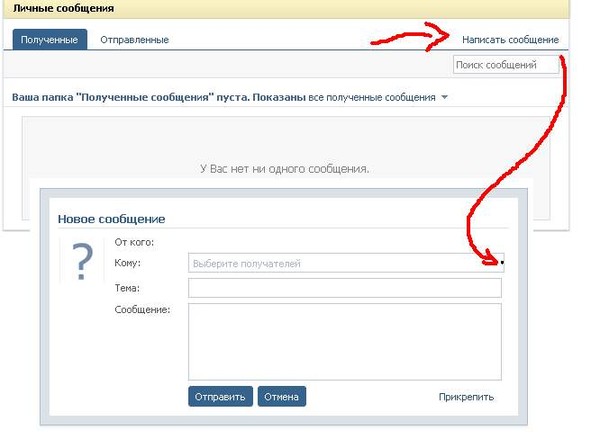 А использование в этой цели разных подозрительных сайтов грозит кражей твоих собственных данных.
А использование в этой цели разных подозрительных сайтов грозит кражей твоих собственных данных.
Распечатка «для себя»
Если тебе нужны тексты сообщений не для решения каких-то юридических вопросов (об этом ниже), то можно использовать два варианта. Проще всего открыть чат, выделить нужные части, затем щелчок правой кнопкой и «Копировать». Дальше сохраняешь текст в Ворд и можно распечатать документ с Вайбера. Если тебе нужен подробный список месседжей с датами и временем, то используй отправку копии журнала чатов на почту
Как распечатать переписку из Viber, предварительно сохранив ее на электронку:
- Открывай мессенджер и переходи в раздел настроек.
- Выбирай вкладку «Вызовы и сообщения» и «Отправить историю сообщений».
- На экране появится текст «Создаем файл резервной копии»
, затем откроется плитка из иконок: почта, мессенджеры и соцсети. Часть – с прямой отсылкой на определенного человека, часть – с возможностью выбрать из списка контактов в указанном месте.
 Тебе надо выбрать иконку электронной почты.
Тебе надо выбрать иконку электронной почты. - Откроется страница отправления. Вверху надо ввести адрес (свой, если отправляешь себе на почту).
На почту придет сообщение с вложенным файлом, имеющим имя «Viber.zip» . Скачивай его себе на компьютер. Когда откроешь архив, внутри увидишь список Execel-файлов в формате Имя.csv . Открываются и редактируются они как обычная таблица. Делается распечатка смс Viber бесплатно, на домашнем принтере, или за деньги в специальном месте.
Возможно ли использование распечатки диалогов Вайбер в суде?
Да, переписка в Вайбере как доказательство может быть использована наравне с любым другим видом переписки, ведущейся в электронном виде. Только для этого простой распечатки чатов будет мало. Ее подлинность обязательно нужно юридически заверить:
- Фиксация переписки в присутствии свидетелей. Люди должны удостовериться в том, что в распечатке и мессенджере идентичное содержание, подтвердить это, расписавшись в протоколе.

- То же самое, но вместо свидетелей – нотариус.
- В некоторых случаях – с запросом данных у оператора сотовой связи.
- В некоторых случаях – с проведением экспертизы относительно подлинности переписки и приложением заключения эксперта.
Чтобы все это осуществить, тексты переносятся на флэш-карту, а затем надо распечатать сообщения из чата Viber (в хорошем качестве). Помимо этого надо быть готовым предъявить для экспертизы и смартфон, с которого велась переписка.
Как лучше сохранить переписку из мессенджера? | Гаджеты | Техника
С появлением различных гаджетов пользователи стали активно общаться с помощью мессенджеров. Такие мобильные приложения позволяют обмениваться текстовыми сообщениями, отправлять видео, фотографии, звуковые файлы и пр. Из-за того, что свободная память гаджетов не безгранична, а сами они со временем могут выходить из строя, многим пользователям приходится искать способы сохранения важной информации. АиФ.ru рассказывает, как и где можно сохранить историю переписок.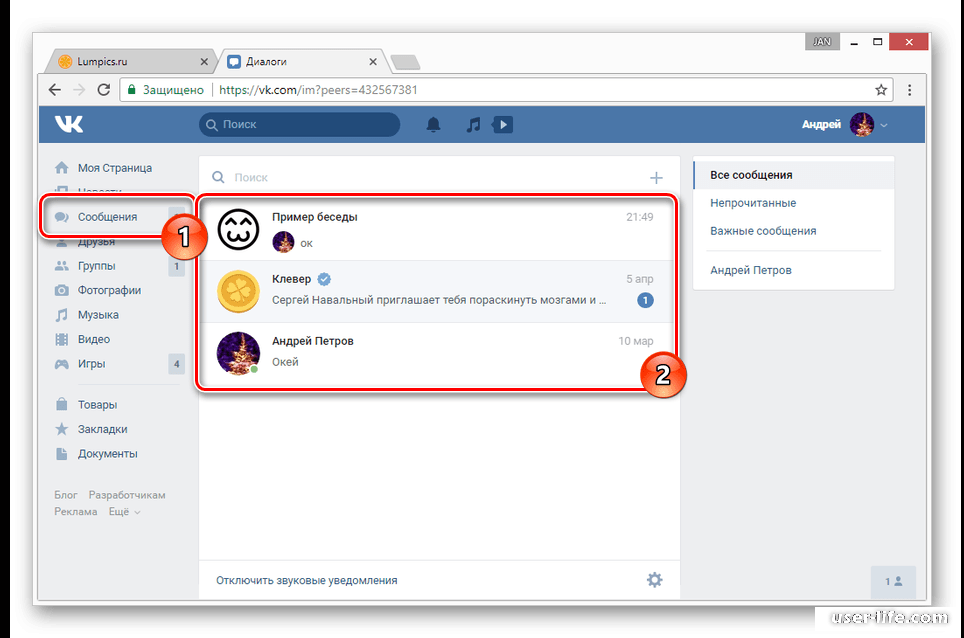
Резервное копирование
Чтобы не потерять и не стереть случайно файлы и другие данные, стоит делать резервное копирование. Некоторые мессенджеры позволяют сохранять таким образом и данные текстовых сообщений. Для этого нужно зайти в «Настройки» приложения и нажать на раздел «Учетная запись», выбрать «Резервное копирование» и подключить аккаунт Google. После этого резервирование будет производиться через Google Диск.
Перенос сообщений из мессенджеров в почту
Важные сообщения из мессенджеров можно отправить на электронную почту. Так риск потерять контакт или сообщение будет ниже. Чтобы сделать это в WhatsApp, нужно зайти в «Настройки» — «История чатов» — «Экспорт чата». Далее нажать на нужный чат и выбрать приложение, через которое нужно его отправить. В Viber нельзя выбрать конкретный диалог, но можно переслать архив текстовой переписки изо всех чатов. Для этого нужно выбрать «Настройки» — «Вызовы и сообщения» — «Отправить историю сообщений».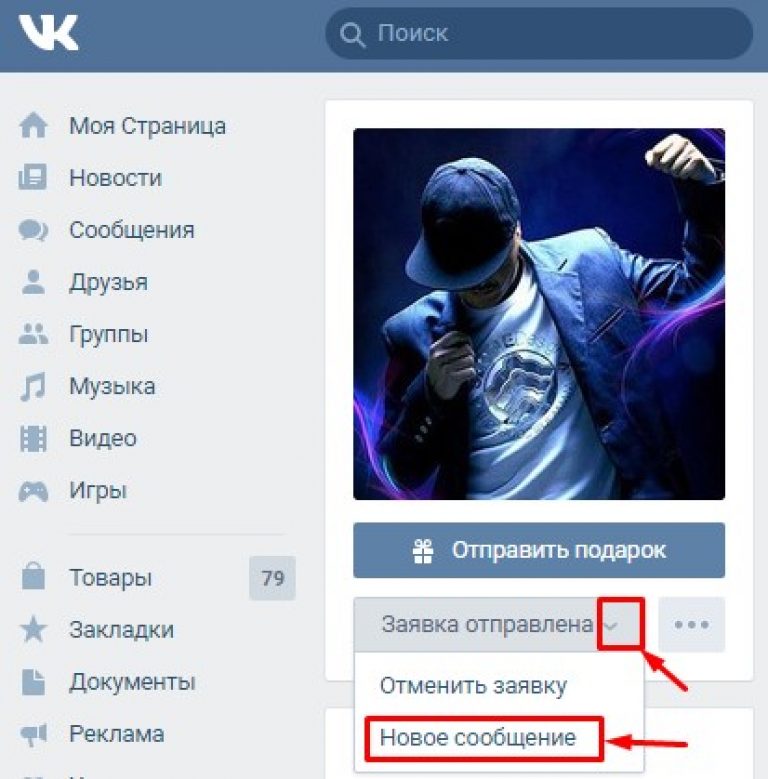
Сохранение переписки в «облаке»
Переписку, фотографии, видеозаписи, музыку и другие файлы можно не только отправить по почте или через другой мессенджер, но и сохранить в «облаке». Облачные хранилища можно использовать на любом смартфоне, планшете и компьютере. К популярным облачным серверам с простым интерфейсом можно отнести Dropbox, GoogleDrive и т. д. Каждый доступен для бесплатной загрузки в Google Play.
Сохранение сообщений в папке на компьютере
Сохранить всю переписку ВКонтакте можно на компьютере. Для этого нужно открыть всю историю сообщений, щелкнуть правой кнопкой мыши на свободном участке страницы и выбрать «Сохранить как». После этого на компьютер сохранится папка с файлами и значок в виде браузера. При нажатии на этот значок можно увидеть всю историю сообщений даже если компьютер не подключен к интернету. Загрузить переписку можно и при помощи специальных программ — к примеру, с помощью загрузчика сообщений VK PM Downloader. После введения пароля и логина аккаунта можно выбрать чаты, тип файлов и скачать их.
После введения пароля и логина аккаунта можно выбрать чаты, тип файлов и скачать их.
Сохранение переписки на карте mircoSD
Перемещать файлы и переписку из приложений на карту можно вручную через меню «Настройки» — «Приложения» или при помощи специальных программ («Отправить на SD карту», AppMgr, SD File Manager и др.). Варианты карт mircoSD бывают разные: на 16, 32, 64, 128 Гб. На некоторых смартфонах и планшетах при долгом удерживании пальца на значке приложения появляется меню, в котором присутствует пункт «Переместить на SD-карту».
Смотрите также:
Законно ли выкладывать частную переписку в сеть?
24.05.2018
Сотрудник и работодатель общались в чате соцсети или мессенджера. Один из собеседников выложил скриншоты этой переписки в сеть. За это можно привлечь к ответственности?Давайте сразу уточним один момент. В этой переписке содержится какая-либо информация, которая может быть личной или семейной тайной? Если да, то это незаконно и уголовно наказуемо — ответственность наступает по ст.
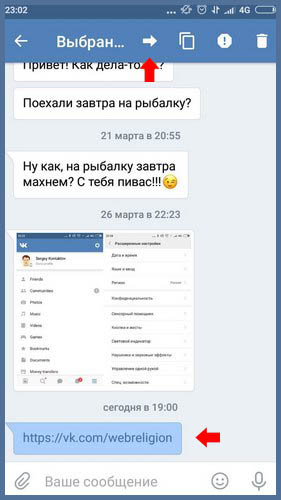 137 УК РФ.
137 УК РФ.
Нет, там переписка по рабочим вопросам, ничего личного. Может, это относится к ст. 138 УК РФ про нарушение тайны переписки?
Нет, ст. 138 УК РФ «Нарушение тайны переписки, телефонных переговоров, почтовых, телеграфных или иных сообщений» подразумевает нарушение этой самой тайны третьими лицами, а не кем-то из участников переписки. В нашей ситуации данная статья неприменима.
А как же Конституция? Там тоже есть статья про тайну переписки!
В соответствии с ч. 2 ст. 23 Конституции РФ каждый имеет право на тайну переписки, телефонных переговоров, почтовых, телеграфных и иных сообщений, ограничить это право могут только на основании судебного решения. Эта статья тоже не подходит: в ней говорится о том, что третьи лица, для которых информация не была предназначена, не должны иметь к ней доступа.
Может быть, тогда это нарушает законодательство об авторском праве?
По логике, здесь можно применить статью 1258 ГК РФ «Соавторство». Если письменный диалог в виде обмена сообщениями в мессенджере или соцсети рассматривать как авторское произведение, а собеседников — соавторами, то «произведение, созданное в соавторстве, используется соавторами совместно, если соглашением между ними не предусмотрено иное. В случае, когда такое произведение образует неразрывное целое, ни один из соавторов не вправе без достаточных оснований запретить использование такого произведения». Но чтобы этот диалог стал авторским произведением, он должен быть, например, в стихах — обязательным признаком авторского произведения является его творческий характер.
Если письменный диалог в виде обмена сообщениями в мессенджере или соцсети рассматривать как авторское произведение, а собеседников — соавторами, то «произведение, созданное в соавторстве, используется соавторами совместно, если соглашением между ними не предусмотрено иное. В случае, когда такое произведение образует неразрывное целое, ни один из соавторов не вправе без достаточных оснований запретить использование такого произведения». Но чтобы этот диалог стал авторским произведением, он должен быть, например, в стихах — обязательным признаком авторского произведения является его творческий характер.
Может, выкладывание частной переписки в публичный доступ нарушает Закон «О персональных данных»?
Персональные данные — это совокупность информации о конкретном человеке. Они позволяют идентифицировать и определить человека как конкретную личность. К персональным данным относятся: фамилия, имя, отчество, дата рождения, место рождения, место жительства, номер телефона, адрес электронной почты, фотография, возраст и прочее.
Официальное определение из Закона «О персональных данных» звучит так: персональные данные — любая информация, относящаяся к прямо или косвенно определенному или определяемому физическому лицу (субъекту персональных данных). В некоторых случаях домашнего адреса и ФИО человека может быть достаточно для того, чтобы его идентифицировать. А сочетание даты рождения и номера мобильного телефона персональными данными являться не будут, поскольку по ним невозможно определить конкретное лицо.
Основная задача Закона «О персональных данных» — регулирование автоматизированной обработки персональных данных. На скриншоте выложенной переписки будет одновременно показан и номер телефона и полное ФИО? Если нет, то нет и автоматизированной обработки, значит, ненаказуемо.
А если там стерты данные участников переписки, тогда точно можно публиковать?
Можно. Тогда субъектов персональных данных точно не вычислят.
А если там есть клевета, или оскорбление, или порочащие сведения?
Тогда обиженная сторона имеет право подать в суд. Ответственность за клевету предусмотрена УК РФ, а за оскорбление — КоАП РФ.
Ответственность за клевету предусмотрена УК РФ, а за оскорбление — КоАП РФ.
Полезно знать, что если подавать в суд иск о защите чести, достоинства и деловой репутации, то при рассмотрении таких дел судьи руководствуются Постановлением Пленума Верховного Суда РФ от 24.02.2005 № 3 «О судебной практике по делам о защите чести и достоинства граждан, а также деловой репутации граждан и юридических лиц». В нём распространением сведений, порочащих честь и достоинство граждан или деловую репутацию граждан и юридических лиц, считается «опубликование таких сведений в печати, трансляция по радио и телевидению, демонстрация в кинохроникальных программах и других средствах массовой информации, распространение в сети Интернет, а также с использованием иных средств телекоммуникационной связи, изложение в служебных характеристиках, публичных выступлениях, заявлениях, адресованных должностным лицам, или сообщение в той или иной, в том числе устной, форме хотя бы одному лицу».
Если есть риск, что из-за опубликованной переписки пострадали чьи-либо честь или достоинство (обычно физических лиц) или деловая репутация (как правило, юридических лиц), то это наказуемо. Если нет, то опубликование переписки в интернете лежит в плоскости личной ответственности и морали, но не в правовой.
Если нет, то опубликование переписки в интернете лежит в плоскости личной ответственности и морали, но не в правовой.
Наталья Якимовская
Возврат к списку
секретов социальной сети. Как переслать сообщения в ВК
Здравствуйте, друзья! Все мы, как пользователи социальной сети Вконтакте, часто переписываемся с друзьями, знакомыми, одноклассниками и коллегами. И, я думаю, у вас была такая ситуация, когда нужно было написать: «Саша предложил сегодня …» или «У Вани была отличная идея …». То есть вы переписываете то, что один человек сказал другому.
Мы уже писали. Тогда в диалоге смогут участвовать сразу несколько пользователей и все будут в курсе обсуждений.Но если по какой-то причине вы не можете объединить определенных друзей в одном диалоге, то вы можете переписываться с одним человеком, а затем пересылать некоторые сообщения из вашего диалога другому.
В этой статье мы поговорим о такой переадресации, как это можно сделать с компьютера или телефона.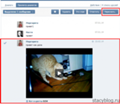
Пересылаем сообщение другу Вконтакте с компьютера
Если зайти на свою страницу Вконтакте с компьютера или ноутбука, то в левом меню выбираем пункт «Сообщения». Далее необходимо открыть переписку с человеком, где есть те, которых нужно переслать.
Выберите нужные вам мышкой — просто кликните по ним, чтобы они были выделены синим цветом. Затем вверху нажмите кнопку «Вперед».
Откроется список тех людей, с которыми вы переписывались. Если нужного пользователя нет в списке, воспользуйтесь поиском.
Ищем человека, которому будем пересылать выбранные сообщения и нажимать на него.
Текст будет прикреплен. Для отправки, как обычно, нажимаем на стрелочку.
Вот как будет выглядеть перенаправленное сообщение. Сначала в качестве отправителя отображается ваш аватар, а затем аватар пользователя, текст которого вы отправляете.
Используем телефон
Если вы хотите отправить через установленное мобильное приложение Вконтакте на телефоне или планшете, то откройте боковое меню и выберите в нем пункт «Сообщения». Затем откройте диалог с человеком, чей текст вы будете отправлять.
Затем откройте диалог с человеком, чей текст вы будете отправлять.
Выделите то, что вы хотите переслать — нажмите и удерживайте одну из них, затем выделите остальные.Выбранные станут синими, и их количество будет написано вверху.
Чтобы переслать выбранные сообщения, щелкните стрелку в правом верхнем углу, которая указывает вправо.
Как вы чаще всего общаетесь с друзьями в социальной сети? Конечно, через личные сообщения (см.). Иногда возникает необходимость переслать сообщения в ВК другому человеку … Или напомнить другу о том, что вы ему написали ранее, переадресовав часть диалога.
Сейчас я покажу вам, как это сделать.
Теперь вам нужно выбрать сообщение, которое вы хотите переслать (см.). Вы можете выделить каждую строку отдельно (см.). Или несколько строк. Для этого достаточно щелкнуть курсором мыши по нужной строке. Выделенное сообщение будет выделено серым цветом и галочкой слева.
Когда вы это сделаете, вверху появится меню. В нем доступна функция удаления отмеченных сообщений (см.), А также ответа на них и пересылки.Начнем с последней функции.
В нем доступна функция удаления отмеченных сообщений (см.), А также ответа на них и пересылки.Начнем с последней функции.
Щелкните по кнопке «Вперед».
Вы попадете в список диалогов. Нажмите на тот, которому вы ведете переписку с человеком, которому вы хотите переслать эти сообщения.
Когда вы перейдете к нему, сообщения, которые мы выбрали на предыдущем шаге, будут прикреплены внизу. При необходимости вы можете написать дополнительный текст. Или отправьте их без него. Нажмите на кнопку «Отправить сообщение» или нажмите Enter.
Сообщение будет отправлено, и пользователь увидит его в списке разговоров.
Функция ответа
Принцип тот же. Вы выделяете нужные сообщения и нажимаете кнопку «Ответить».
Сообщения будут прикреплены к тому же диалогу. Добавьте требуемый текст и отправьте сообщение.
Как переслать сообщение с телефона
Запускаем приложение Вконтакте (см. ).Перейдите в раздел «Сообщения» и откройте нужный диалог. Теперь щелкните сообщение, которое хотите переслать. Откроется дополнительное меню. В нем выбираем пункт «Вперед».
).Перейдите в раздел «Сообщения» и откройте нужный диалог. Теперь щелкните сообщение, которое хотите переслать. Откроется дополнительное меню. В нем выбираем пункт «Вперед».
Вы попадете на страницу диалога. Идите к правильному.
Выбранное сообщение будет прикреплено. Заполните сопроводительный текст и отправьте его.
Видеоурок: как переслать сообщение ВКонтакте
Заключение
Указанным способом вы можете переслать любое сообщение выбранному пользователю ВКонтакте.
Вопросы?
Сегодня мы узнаем вместе с вами, как переслать сообщение «ВКонтакте». Кроме того, давайте попробуем вместе с вами подумать, почему эта функция так удобна. В общем, есть два довольно интересных метода решения нашей сегодняшней задачи. Так что именно о них сейчас и пойдет речь.
Зачем придумали
Но перед этим нужно понять, зачем вообще этот сервис присутствует в соцсети. Может, в этом совсем нет смысла?
Фактически можно использовать. Как правило, это отличный помощник, если вы получаете какое-либо объявление в личном сообщении. Всего за несколько кликов вы можете легко и просто передать его своему другу или товарищу в другом диалоге. При этом вам не нужно постоянно перепечатывать свое объявление снова и снова. Итак, давайте, наконец, посмотрим, как отправлять переадресованные сообщения в ВК.
Как правило, это отличный помощник, если вы получаете какое-либо объявление в личном сообщении. Всего за несколько кликов вы можете легко и просто передать его своему другу или товарищу в другом диалоге. При этом вам не нужно постоянно перепечатывать свое объявление снова и снова. Итак, давайте, наконец, посмотрим, как отправлять переадресованные сообщения в ВК.
Готовимся
Первое, что от нас потребуется — это провести правильную подготовку. Без нее мы ничего не сможем сделать.Правда, бояться здесь не стоит — от вас требуется минимум. Например, наличие рабочего аккаунта в социальной сети. Естественно, надо авторизоваться.
Далее, если вы думаете, как переслать сообщение во «ВКонтакте», то нам тоже понадобится «материал». Это сообщение, которое мы будем перенаправлять. Подойдет любая фраза из любого диалога. Третий важный компонент — не что иное, как наш будущий получатель. То есть человек, который получит от нас «посылку». В основном это все.Убедившись, что все готово, можно сразу приступить к делу. Не бойтесь, что у вас ничего не получится — с поставленным вопросом справится даже начинающий пользователь.
Не бойтесь, что у вас ничего не получится — с поставленным вопросом справится даже начинающий пользователь.
«Длинный» метод
Ну вот и приступаем к разбору нашей темы. Сейчас мы займемся вами, собственно, пока рассмотрим с вами наименее популярный способ. Он постепенно теряет свою актуальность. Тем не менее, это имеет место.
Сначала войдите в свою учетную запись.Теперь перейдите в свои диалоги и выберите там интересующий вас разговор. В нем вы должны найти фразу или объявление, которое хотите переслать. Выделите его мышью. Вы должны охватить весь текст. После — скопировать в (можно нажать ctrl + c). Затем переходим к следующему этапу.
Теперь, если вы хотите понять, как переслать сообщение ВКонтакте, вам нужно будет найти нашего будущего получателя. Нам нужно будет войти с ним в диалог, а затем вставить туда текст из буфера.Ctrl + v поможет вам в этом. Осталось только отправить почту. Это все. Правда, сейчас есть более подходящий способ. Именно этим и пользуется большинство пользователей социальных сетей.
Универсал
Итак, мы вместе с вами подошли к более подходящему шагу, который поможет нам в решении нашей проблемы. Это то, что, как правило, многие люди, имеющие аккаунты ВКонтакте, привыкли пользоваться им.
Прежде всего, вам необходимо авторизоваться на главной странице. После того, как вы зайдете в свой профиль, вы можете дальше думать, как переслать сообщение «ВКонтакте».Как и в прошлый раз, посетите так называемые диалоги и выберите беседу, которую хотите отправить другу. Теперь выделите нужные объявления. Для этого просто щелкните по ним один раз мышью. В результате слева от фразы появится галочка. Когда вы отмечаете все, что хотите «перенаправить» таким образом, обратите внимание на правый верхний угол окна. Итак, вы должны найти кнопку «Вперед». Если вы нажмете на нее, вы увидите список добавленных друзей в своем профиле.Выберите получателя и нажмите кнопку «отправить». Вот и все, что нужно сделать. Теперь вы знаете, как переслать сообщение ВКонтакте.
Если вы по каким-то причинам хотите переслать сообщение ВКонтакте, но знаете, как это сделать, то наша публикация как раз для вас. В статье о том, как переслать сообщение в контакте, вы найдете не только подробную инструкцию, как это сделать, но и дополнительную информацию по пересылке сообщений в мобильной версии ВКонтакте.
Обновления и дополнительные возможности социальной сети ВКонтакте, постоянно улучшаются и раздел сайта [Мои сообщения] не исключение.В этом, отчасти, самая удобная и значимая функция сайта, сегодня столько дополнений, что из сообщения можно создать что угодно. Вот почему мы разберемся, как пересылать сообщение ВКонтакте в разных направлениях, от картинок внутри диалога до видеоматериалов и всех других возможностей, связанных с сообщениями ВКонтакте.
Как отправить простое сообщение ВКонтакте — инструкция
Далее нужно выбрать пользователя ВКонтакте, сообщение которого вы хотите переслать.Для этого кликаем по окошку с нужным вам диалогом оппонента, не путайте имя и фамилию с активной ссылкой.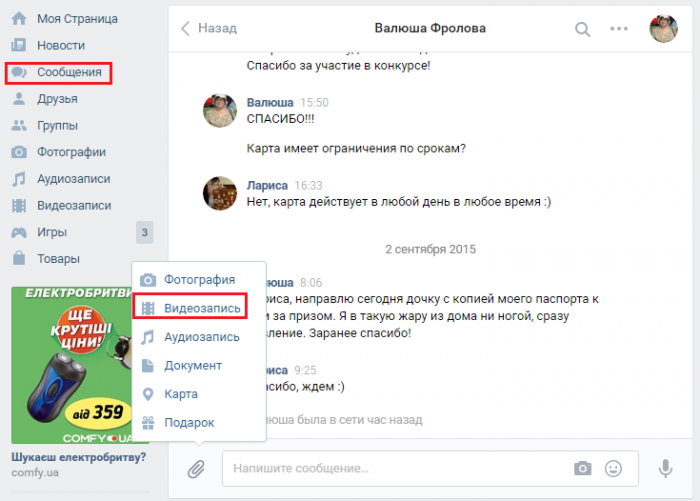 После успешного щелчка вы будете перенаправлены на страницу [Просмотр разговоров] с вашими сообщениями выбранного пользователя. Теперь вы в нескольких шагах от прямого действия, как переслать сообщение ВКонтакте.
После успешного щелчка вы будете перенаправлены на страницу [Просмотр разговоров] с вашими сообщениями выбранного пользователя. Теперь вы в нескольких шагах от прямого действия, как переслать сообщение ВКонтакте.
После этого вам нужно выбрать одно или несколько сообщений, которые вы хотите переслать. Для выполнения этого действия с помощью курсора наведите стрелку на нужный диалог (* при наведении курсора мыши на сообщение вместо стрелки будет отображаться значок маленькой руки с пальцем), это с этот нюанс, который вы поймете, сможете выделить в сообщении.При нажатии на одно или несколько сообщений вы тем самым выделяете их, раскрашивая отдельный диалог в голубой цвет, который будет хорошо виден на белом фоне сайта ВКонтакте, и это действие сопровождается появлением галочки слева выделено сообщение.
Теперь, когда вы выделили нужное текстовое сообщение, давайте начнем его пересылать. Давайте сначала разберемся с активными кнопками, которые появились вверху страницы с вашими сообщениями.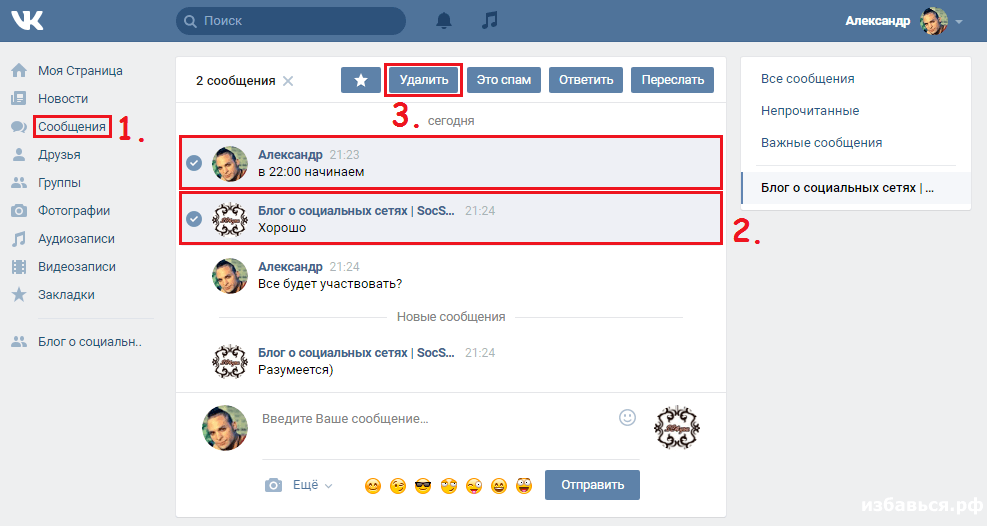 Как вы можете видеть на изображении, в левой части строки есть надпись [выделено 5 сообщений], а в правой части мы видим;
Как вы можете видеть на изображении, в левой части строки есть надпись [выделено 5 сообщений], а в правой части мы видим;
Наконец, последняя кнопка [ Вперед .. ] — это ответ на самый главный вопрос нашего издания, как отправить сообщение ВКонтакте, именно она выполняет эту функцию.
Давайте перейдем к кульминации, вы выделили количество сообщений, которое хотите, на странице [Просмотр разговоров], и теперь вы нажимаете [Переслать. .] кнопка. После этой команды вы будете перенаправлены обратно во вкладку [Диалоги], суть этой функции заключается в выборе пользователя, социальной сети ВКонтакте, для последующей передачи ему тех сообщений, которые вы выбрали.
.] кнопка. После этой команды вы будете перенаправлены обратно во вкладку [Диалоги], суть этой функции заключается в выборе пользователя, социальной сети ВКонтакте, для последующей передачи ему тех сообщений, которые вы выбрали.
Сама передача происходит следующим образом: вы выбираете пользователя ВК, а затем нажимаете на окно с диалогами, нужного вам друга или оппонента, не путать с именем и фамилией активного поля, и вы будете перенаправлены на страницу с этим человеком.Теперь под активной строкой, в которой вы обычно пишете сообщение, будут прикреплены выбранные диалоги, и когда вы нажмете кнопку [Отправить], они будут переданы выбранному вами оппоненту. Диалог будет отображаться в виде того же списка, в виде дерева и иметь аналогичную надпись [Переадресованные сообщения].
Надеемся, что в этой подробной инструкции, как пересылать сообщения ВКонтакте, вы найдете конкретный и развернутый ответ.
Как отправить прикрепленный файл в сообщении ВКонтакте
Активная ссылка [Прикрепить], расположенная справа, под строкой для ввода текста сообщения, может выполнять самые разные функции.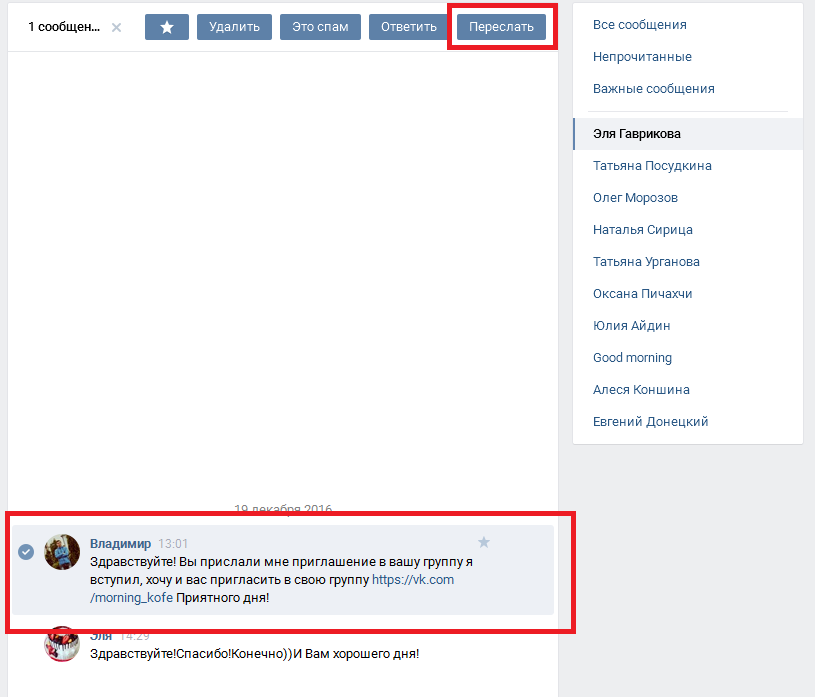 С помощью этой опции вы можете прикрепить к сообщению фотографию, видео, аудиозапись, документ, открытку и подарок. Пересылка сообщений с любым из вышеперечисленных файлов выполняется аналогичным образом, который подробно описан выше. Таким же образом вы выбираете желаемую область сообщения, будь то видео или прикрепленная карточка, и с помощью кнопки [Переслать ..] выбираете нужного вам человека и выполняете пересылку.
С помощью этой опции вы можете прикрепить к сообщению фотографию, видео, аудиозапись, документ, открытку и подарок. Пересылка сообщений с любым из вышеперечисленных файлов выполняется аналогичным образом, который подробно описан выше. Таким же образом вы выбираете желаемую область сообщения, будь то видео или прикрепленная карточка, и с помощью кнопки [Переслать ..] выбираете нужного вам человека и выполняете пересылку.
Мобильная версия ВКонтакте доступна для скачивания обоим. Пересылка сообщений с помощью мобильной версии, пожалуй, точно такая же, как и в обычной веб-версии, с той лишь разницей, что это делается с помощью касаний.
Переслать сообщение ВКонтакте на iPhone
Открываем мобильное приложение и авторизуемся в вашей учетной записи, после чего сенсорным щелчком вызываем меню вашего профиля и выбираем вкладку со значком конверта [Сообщения]. Вы будете перенаправлены на страницу ваших диалогов, теперь, прикоснувшись к экрану, вы можете выбрать нужного пользователя, после чего вам откроется переписка с этим человеком. Выберите желаемое сообщение и коснитесь, удерживайте палец на желаемом тексте, через несколько секунд после этого действия на экране появится всплывающее меню с активными полями, [Ответить], [Удалить], [Подробнее].
Выберите желаемое сообщение и коснитесь, удерживайте палец на желаемом тексте, через несколько секунд после этого действия на экране появится всплывающее меню с активными полями, [Ответить], [Удалить], [Подробнее].
При щелчке по активному полю [Подробнее] вы откроете дополнительные поля — это в верхней части экрана слева от [Очистить] и справа [Отмена] в нижней части экрана [ Удалить] и [Вперед].
Теперь с помощью специальных круглых окошек вы выбираете нужные сообщения и касаетесь активного поля [Переслать], после чего вы видите список ваших друзей, из которого вы выбираете желаемого получателя. переадресованное сообщение и нажмите [Отправить]
Переслать сообщение ВКонтакте на Android
Возможность пересылки сообщений в мобильном приложении ВКонтакте на Android аналогична описанной выше инструкции для, но с небольшим отличием.Это выражается только в функции активного поля пересылки сообщений, вы также фиксируете сообщения, затем выбираете нужные диалоги и с помощью значка [Стрелка] выполняете команду [Переслать].
Стань более популярным в Instagram. Заказ лайков и подписчиков.
Вы можете оформить заказ через.
Сегодня мы хотим рассказать вам об еще одной удобной функции, которой не могут похвастаться некоторые другие мессенджеры. А именно, как скопировать переписку в Viber и отправить ее другому человеку или себе, в свой почтовый ящик, мессенджер или социальные сети.Также этот метод подходит тем, кто хочет распечатать некоторые чаты, чтобы использовать их, например, в качестве доказательства в суде.
Как переадресовать разговор в Viber?
Все, что вам нужно для копирования переписки в Viber, — это смартфон, немного свободного времени и знание места, куда вы будете отправлять журнал сообщений. Последнее, помимо прочего, не составит труда, так как приложение синхронизируется с телефоном. Это означает, что при выборе социальной сети (например) вам сразу будет предложено разместить файл в ВАШЕМ профиле или выбрать адресата из списка контактов в нем.
Для копирования переписки Viber с телефона на телефон необходимо:
- Откройте мессенджер на своем устройстве.
- Зайдите в настройки, оттуда в Вызовы и Сообщения.
- Щелкните «Отправить историю сообщений».
- После того, как приложение создаст резервную копию, вам будет предложено выбрать место для ее отправки: социальные сети, мессенджеры, электронная почта, облачное хранилище, службы хранения заметок.Прокрутите экран и выберите тот, который вам нужен.
- Теперь в списке контактов отметьте человека, с которым вы собираетесь делиться информацией. Если это почтовый ящик, введите адрес.
- Щелкните «Отправить».
Что дальше?
Адресат получит сообщение с вложением под названием «Сообщения Viber.zip» (социальные сети) или «Viber.zip» (электронная почта). Также, чтобы скопировать переписку в Viber на свой компьютер, вы можете выбрать отправку себе в качестве места назначения: на электронную почту, в социальные сети и мессенджеры. Вы просто вводите свой адрес (в случае почтового ящика) или вводите свое имя и фамилию (в социальных сетях) в строке поиска, и вы получаете то же сообщение с прикрепленным файлом, только от себя.
Вы просто вводите свой адрес (в случае почтового ящика) или вводите свое имя и фамилию (в социальных сетях) в строке поиска, и вы получаете то же сообщение с прикрепленным файлом, только от себя.
Если вы выбрали отправку в социальную сеть, то при нажатии на вложение откроется окно, в котором нужно будет указать место загрузки архива. Файлы внутри него представляют собой отдельные документы Excel в формате Name.csv. Получив архив по почте, вы можете предварительно просмотреть переписку на странице браузера, сохранить ее в облаке и загрузить на свой компьютер.Вот и вся мудрость. Теперь вы знаете, как переслать всю переписку в Viber другому человеку или себе.
Как распечатать разговор Viber?
Люди от природы любопытны, и люди тоже подозрительны. Можно ли сделать распечатку сообщений Viber — некоторые из нас задумываются об этом в разные периоды жизни. Однако мы поговорим о возможности печати ваших чатов. И напоминаем, что посягательство на тайну переписки посторонних лиц незаконно. А использование для этого различных подозрительных сайтов грозит кражей собственных данных.
А использование для этого различных подозрительных сайтов грозит кражей собственных данных.
Распечатка «для себя»
Если вам нужны текстовые сообщения, чтобы не разрешать некоторые юридические вопросы (подробнее об этом ниже), вы можете использовать два варианта. Самый простой способ — открыть чат, выбрать нужные части, затем щелкнуть правой кнопкой мыши и скопировать. Затем вы сохраняете текст в Word и можете распечатать документ из Viber. Если вам нужен подробный список сообщений с датой и временем, то воспользуйтесь отправкой копии журнала чата на почту
Как распечатать переписку из Viber, предварительно сохранив ее на почту:
- Откройте мессенджер и перейдите в раздел настроек.
- Выберите вкладку «Вызовы и сообщения» и «Отправить историю сообщений».
- На экране появится текст «Создать файл резервной копии», затем откроется плитка с иконками: почта, мессенджеры и социальные сети.
 Часть — с прямой ссылкой на конкретного человека, часть — с возможностью выбора из списка контактов в указанном месте. Вам нужно выбрать значок электронной почты.
Часть — с прямой ссылкой на конкретного человека, часть — с возможностью выбора из списка контактов в указанном месте. Вам нужно выбрать значок электронной почты. - Откроется страница отправки.Вверху нужно ввести адрес (свой, если отправляете на почту).
На почту будет отправлено сообщение с прикрепленным файлом «Viber.zip». Загрузите его на свой компьютер. При открытии архива внутри вы увидите список файлов Execel в формате Name.csv. Они открываются и редактируются как обычная таблица. Распечатка смс Viber делается бесплатно, на домашнем принтере или за деньги в специальном месте.
Можно ли в суде использовать распечатку диалогов Viber?
Да, переписка в Viber может быть использована в качестве доказательства наравне с любыми другими видами переписки в электронной форме.Просто для этого простой распечатки чатов будет недостаточно. Его подлинность должна быть юридически подтверждена:
- Ведение переписки в присутствии понятых.
 Люди должны убедиться в идентичности содержания распечатки и мессенджера, подтвердив это подписью протокола.
Люди должны убедиться в идентичности содержания распечатки и мессенджера, подтвердив это подписью протокола. - То же, но вместо свидетелей — нотариус.
- В некоторых случаях — с запросом данных у сотового оператора.
- В отдельных случаях — с проверкой подлинности переписки и приложением заключения экспертизы.
Для всего этого тексты переносятся на флешку, после чего нужно распечатать сообщения из чата Viber (в хорошем качестве). Кроме того, необходимо быть готовым предъявить на экспертизу и смартфон, с которого велась переписка.
Как переслать сообщение другу в одноклассниках. Как переслать сообщения в ВК
Сегодня мы узнаем вместе с вами, как переслать сообщение «ВКонтакте». Кроме того, давайте попробуем вместе с вами подумать, почему эта функция так удобна.В общем, есть два довольно интересных метода решения нашей сегодняшней задачи. Так что именно о них сейчас и пойдет речь.
Зачем придумали
Но перед этим нужно понять, зачем вообще этот сервис присутствует в соцсети. Может, в этом совсем нет смысла?
Может, в этом совсем нет смысла?
Фактически можно использовать. Как правило, это отличный помощник, если вы получаете какое-либо объявление в личном сообщении. Всего за несколько кликов вы можете легко и просто передать его своему другу или товарищу в другом диалоге.При этом вам не нужно постоянно перепечатывать свое объявление снова и снова. Итак, давайте, наконец, посмотрим, как отправлять переадресованные сообщения в ВК.
Готовимся
Первое, что от нас потребуется — это провести правильную подготовку. Без нее мы ничего не сможем сделать. Правда, бояться здесь не стоит — от вас требуется минимум. Например, наличие рабочего аккаунта в социальной сети. Естественно, надо авторизоваться.
Далее, если вы думаете, как переслать сообщение во «ВКонтакте», то нам тоже понадобится «материал».Это сообщение, которое мы будем перенаправлять. Подойдет любая фраза из любого диалога. Третий важный компонент — не что иное, как наш будущий получатель. То есть человек, который получит от нас «посылку». В основном это все. Убедившись, что все готово, можно сразу приступить к делу. Не бойтесь, что у вас ничего не получится — с поставленным вопросом справится даже начинающий пользователь.
В основном это все. Убедившись, что все готово, можно сразу приступить к делу. Не бойтесь, что у вас ничего не получится — с поставленным вопросом справится даже начинающий пользователь.
«Длинный» метод
Ну вот и приступаем к разбору нашей темы.Сейчас мы займемся вами, собственно, пока рассмотрим с вами наименее популярный способ. Он постепенно теряет свою актуальность. Тем не менее, это имеет место.
Сначала войдите в свою учетную запись. Теперь перейдите в свои диалоги и выберите там интересующий вас разговор. В нем вы должны найти фразу или объявление, которое хотите переслать. Выделите его мышью. Вы должны охватить весь текст. После — скопировать в (можно нажать ctrl + c). Затем переходим к следующему этапу.
Теперь, если вы хотите понять, как переслать сообщение ВКонтакте, вам нужно будет найти нашего будущего получателя.Нам нужно будет войти с ним в диалог, а затем вставить туда текст из буфера. Ctrl + v поможет вам в этом. Осталось только отправить почту. Это все. Правда, сейчас есть более подходящий способ. Именно этим и пользуется большинство пользователей социальных сетей.
Это все. Правда, сейчас есть более подходящий способ. Именно этим и пользуется большинство пользователей социальных сетей.
Универсал
Итак, мы вместе с вами подошли к более подходящему шагу, который поможет нам в решении нашей проблемы. Это то, что, как правило, многие люди, имеющие аккаунты ВКонтакте, привыкли пользоваться им.
Прежде всего, вам необходимо авторизоваться на главной странице. После того, как вы зайдете в свой профиль, вы можете дальше думать, как переслать сообщение «ВКонтакте». Как и в прошлый раз, посетите так называемые диалоги и выберите беседу, которую хотите отправить другу. Теперь выделите нужные объявления. Для этого просто щелкните по ним один раз мышью. В результате слева от фразы появится галочка. Когда вы отмечаете все, что хотите «перенаправить» таким образом, обратите внимание на правый верхний угол окна.Итак, вы должны найти кнопку «Вперед». Если вы нажмете на нее, вы увидите список добавленных друзей в своем профиле. Выберите получателя и нажмите кнопку «отправить». Вот и все, что нужно сделать. Теперь вы знаете, как переслать сообщение ВКонтакте.
Вот и все, что нужно сделать. Теперь вы знаете, как переслать сообщение ВКонтакте.
Сегодня мы хотим рассказать вам об еще одной удобной функции, которой не могут похвастаться некоторые другие мессенджеры. А именно, как скопировать переписку в Viber и отправить ее другому человеку или себе, в свой почтовый ящик, мессенджер или социальные сети.Также этот метод подходит тем, кто хочет распечатать некоторые чаты, чтобы использовать их, например, в качестве доказательства в суде.
Как переадресовать разговор в Viber?
Все, что вам нужно для копирования переписки в Viber, — это смартфон, немного свободного времени и знание места, куда вы будете отправлять журнал сообщений. Последнее, помимо прочего, не составит труда, так как приложение синхронизируется с телефоном. Это означает, что при выборе социальной сети (например) вам сразу будет предложено разместить файл в ВАШЕМ профиле или выбрать адресата из списка контактов в нем.
Для копирования переписки Viber с телефона на телефон необходимо:
- Откройте мессенджер на своем устройстве.

- Зайдите в настройки, оттуда в Вызовы и Сообщения.
- Откройте мессенджер на своем устройстве.
- Щелкните «Отправить историю сообщений».
- После того, как приложение создаст резервную копию, вам будет предложено выбрать место для ее отправки: социальные сети, мессенджеры, электронная почта, облачное хранилище, службы хранения заметок.Прокрутите экран и выберите тот, который вам нужен.
- Теперь в списке контактов отметьте человека, с которым вы собираетесь делиться информацией. Если это почтовый ящик, введите адрес.
- Щелкните «Отправить».
Что дальше?
Адресат получит сообщение с вложением под названием «Сообщения Viber.zip» (социальные сети) или «Viber.zip» (электронная почта). Также, чтобы скопировать переписку в Viber на свой компьютер, вы можете выбрать отправку себе в качестве места назначения: на электронную почту, в социальные сети и мессенджеры.Вы просто вводите свой адрес (в случае почтового ящика) или вводите свое имя и фамилию (в социальных сетях) в строке поиска, и вы получаете то же сообщение с прикрепленным файлом, только от себя.
Если вы выбрали отправку в социальную сеть, то при нажатии на вложение откроется окно, в котором нужно будет указать место загрузки архива. Файлы внутри него представляют собой отдельные документы Excel в формате Name.csv. Получив архив по почте, вы можете предварительно просмотреть переписку на странице браузера, сохранить ее в облаке и загрузить на свой компьютер.Вот и вся мудрость. Теперь вы знаете, как переслать всю переписку в Viber другому человеку или себе.
Как распечатать разговор Viber?
Люди от природы любопытны, и люди тоже подозрительны. Можно ли сделать распечатку сообщений Viber — некоторые из нас задумываются об этом в разные периоды жизни. Однако мы поговорим о возможности печати ваших чатов. И напоминаем, что посягательство на тайну переписки посторонних лиц незаконно.А использование для этого различных подозрительных сайтов грозит кражей собственных данных.
Распечатка «для себя»
Если вам нужны текстовые сообщения, чтобы не разрешать некоторые юридические вопросы (подробнее об этом ниже), вы можете использовать два варианта. Самый простой способ — открыть чат, выбрать нужные части, затем щелкнуть правой кнопкой мыши и скопировать. Затем вы сохраняете текст в Word и можете распечатать документ из Viber. Если вам нужен подробный список сообщений с датой и временем, то воспользуйтесь отправкой копии журнала чата на почту
Самый простой способ — открыть чат, выбрать нужные части, затем щелкнуть правой кнопкой мыши и скопировать. Затем вы сохраняете текст в Word и можете распечатать документ из Viber. Если вам нужен подробный список сообщений с датой и временем, то воспользуйтесь отправкой копии журнала чата на почту
Как распечатать переписку из Viber, предварительно сохранив ее на почту:
- Откройте мессенджер и перейдите в раздел настроек.
- Выберите вкладку «Вызовы и сообщения» и «Отправить историю сообщений».
- На экране появится текст «Создать файл резервной копии», затем откроется плитка с иконками: почта, мессенджеры и социальные сети. Часть — с прямой ссылкой на конкретного человека, часть — с возможностью выбора из списка контактов в указанном месте. Вам нужно выбрать значок электронной почты.
- Откроется страница отправки.Вверху нужно ввести адрес (свой, если отправляете на почту).
На почту будет отправлено сообщение с прикрепленным файлом «Viber. zip». Загрузите его на свой компьютер. При открытии архива внутри вы увидите список файлов Execel в формате Name.csv. Они открываются и редактируются как обычная таблица. Распечатка смс Viber делается бесплатно, на домашнем принтере или за деньги в специальном месте.
zip». Загрузите его на свой компьютер. При открытии архива внутри вы увидите список файлов Execel в формате Name.csv. Они открываются и редактируются как обычная таблица. Распечатка смс Viber делается бесплатно, на домашнем принтере или за деньги в специальном месте.
Можно ли в суде использовать распечатку диалогов Viber?
Да, переписка в Viber может быть использована в качестве доказательства наравне с любыми другими видами переписки в электронной форме.Просто для этого простой распечатки чатов будет недостаточно. Его подлинность должна быть юридически подтверждена:
- Ведение переписки в присутствии понятых. Люди должны убедиться в идентичности содержания распечатки и мессенджера, подтвердив это подписью протокола.
- То же, но вместо свидетелей — нотариус.
- В некоторых случаях — с запросом данных у сотового оператора.
- В отдельных случаях — с проверкой подлинности переписки и приложением заключения экспертизы.
Для всего этого тексты переносятся на флешку, после чего нужно распечатать сообщения из чата Viber (в хорошем качестве). Кроме того, необходимо быть готовым предъявить на экспертизу и смартфон, с которого велась переписка.
Кроме того, необходимо быть готовым предъявить на экспертизу и смартфон, с которого велась переписка.
Вы можете переслать ВКонтакте любое сообщение другому человеку. Для этого перейдите на вкладку Мои сообщения и откройте сообщение, которое хотите переслать. Щелчок левой кнопкой мыши по тексту выделит сообщение, и вверху появится «Переслать».
Нажмите кнопку «Переслать», после чего автоматически откроется список всех ваших сообщений. Нажмите на нужного человека, откроется ваша переписка с ним и под сообщением, которое вы пересылаете.
Нажмите «Отправить», и сообщение было переадресовано.
Как переслать видео ВКонтакте в сообщении друзьям?
Есть два способа. Чтобы переслать видео, которое есть на вашем компьютере, необходимо сначала зайти в Мои видео и добавить его во ВКонтакте.
Затем перейдите в раздел Мои сообщения и откройте переписку с нужным человеком, в правом нижнем углу под текстовым полем выберите Прикрепить и в открывшемся диалоговом окне нажмите Запись видео.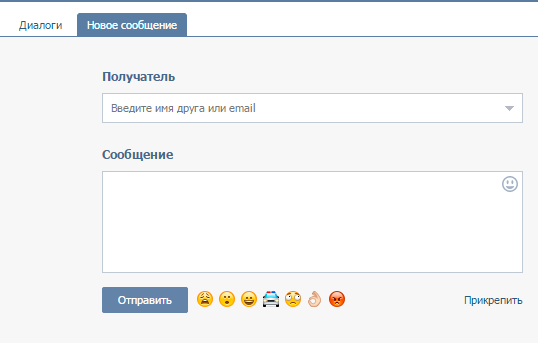
Откроется список всех ваших видео, выберите нужное видео и нажмите «Отправить».
Как переслать сообщение в ВК другому человеку? Справиться с этой задачей не так уж и сложно, а процедура займет несколько секунд. Давайте посмотрим, как правильно пересылать сообщения в социальных сетях.
Когда может потребоваться пересылка сообщений? Есть много причин:
Есть много ситуаций, в которых вам может понадобиться использовать эту функцию. Но важно изучить алгоритм, чтобы быстро справиться с этой задачей.
Как переслать сообщение в ВКонтакте от одного к другому
- Зайдите на портал.
- Открытая переписка.
- Мы сразу выбираем сообщения, которые хотим отправить.
- Щелкните по появившейся кнопке «Вперед».
- Выберите получателя.
- Вы можете сопроводить их своим сообщением для разъяснения.
- Щелкните кнопку отправки.
- Человек получит корреспонденцию.
На смартфоне
Как переслать сообщение в контакте другому человеку, если вы пользуетесь смартфоном? В приложении с телефона, в том числе с iPhone, легко справится с задачей:
- Откройте программу.

- Перейти в переписку.
- Щелкните сообщение.
- В открывшемся меню выберите «Переслать».
- Определите получателя.
- Вы можете добавить свой собственный текст.
- Отправьте сообщение.
Можно ли пересылать всю корреспонденцию одновременно?
Все сообщения нельзя пересылать одновременно. В системе нет специальной кнопки для выделения корреспонденции и ее отправки. Поэтому операции выполняются вручную.
Теоретически можно отправить все предметы. Но для этого пользователю нужно будет выбрать их самостоятельно. Время, которое займет эта процедура, зависит от длины переписки. Вам придется много работать, чтобы отправить как можно больше сообщений одновременно.
Сначала вам понадобится OpenOffice Calc, Excel или любые электронные таблицы. Откройте свой диалог Вконтакте в браузере. Пролистайте все до начала. Нажмите комбинацию клавиш Ctrl + A (выделить все), а затем Ctrl + C (скопировать все).Этот момент как раз виден на скриншоте выше. Не пугайтесь, что мы копируем всю страницу — мы легко уберем мусор.
Не пугайтесь, что мы копируем всю страницу — мы легко уберем мусор.
Внимание! Если диалог достаточно большой, то лучше сначала вставить его в Блокнот. Затем мы копируем содержимое Блокнота в электронную таблицу. Если скопировать большой диалог прямо в Excel, то он застынет на очень долгое время, если не полностью.
Запустите OpenOffice Calc или Excel. Вставьте скопированный диалог корзины в электронную таблицу.Этот процесс виден ниже.
Теперь приступаем к очистке стола. Мы удаляем верхние строки, перемещаем столбец даты влево и перемещаем столбец имени влево, пока вас не устроит расположение имен над текстом сообщения. После этого у меня остался пустой столбец «C», который я удалил. Здесь вы можете сделать все на свой вкус, так как вам удобно читать.
Вот что у меня получилось.
Уже неплохо. Ничего лишнего.Теперь вы можете сохранять в любом формате.
Почему лучше делать это в электронной таблице, чем в Word или OpenOffice Writer? Потому что форматирование в таблице не расползается.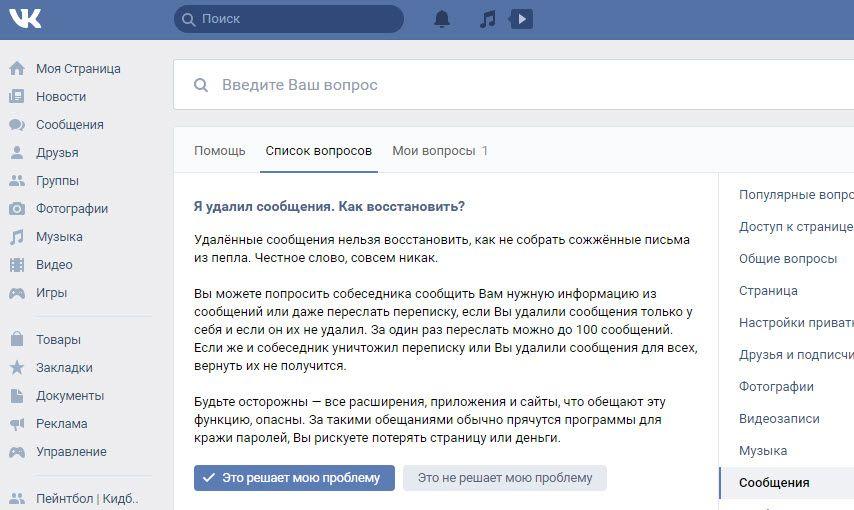 Если вы позже сохраните (скопировав и вставив в блокнот) это диалоговое окно в виде простого текстового файла, форматирование останется в виде простого для чтения диалогового окна.
Если вы позже сохраните (скопировав и вставив в блокнот) это диалоговое окно в виде простого текстового файла, форматирование останется в виде простого для чтения диалогового окна.
Вот что получилось на выходе.
Таким образом, вы можете сохранять не только переписку Вконтакте, но и записи с других сайтов и сервисов.
Удачи, и я пошел писать пост про самый экономичный шоппинг.
Сохраните как сувенир, поделитесь с друзьями и оставляйте комментарии.
(4 оценок, среднее: 5,00 из 5) Загрузка …
http://lassimarket.ru/2014/08/kak-soxranit-dialog-vkontakte/http://lassimarket.ru/wp-content /uploads/2014/08/kak-sohranit-dialog-vkontakte2.jpgh http://lassimarket.ru/wp-content/uploads/2014/08/kak-sohranit-dialog-vkontakte2.jpg2017-05-14T23:46:04 +00: 00Антон ТретьякИнтернетДорогие друзья! Сегодняшний пост хочу посвятить такой теме, как сохранение переписки из социальной сети Вконтакте.Мне потребовалось сохранить здесь несколько диалогов, но у Контакта нет встроенной службы. Есть приложения типа VkOpt для сохранения истории переписки, но мы попробуем иначе, без использования сторонних приложений и сервисов, которым тоже нужен пароль от … Антон ТретьякАнтон Третьяк — отзывы, инструкция, лайфхаки
Есть приложения типа VkOpt для сохранения истории переписки, но мы попробуем иначе, без использования сторонних приложений и сервисов, которым тоже нужен пароль от … Антон ТретьякАнтон Третьяк — отзывы, инструкция, лайфхаки
lassimarket.ru
Как сохранить историю сообщений Вконтакте: инструкция
Пользователям Вконтакте часто требуется вести историю общения с некоторыми людьми.Но не все находят способы сделать это. Просто скопировав все сообщения с пользователем, получается каша, после чего информацию нужно обрабатывать и редактировать. Как можно обойтись без этих процедур? Можно ли по-другому сохранить диалог?
Способы копирования переписки
Если ваш диалог с пользователем состоит из десятка сообщений, которые вы хотите сохранить на свой ПК, то заморачиваться не стоит. Выделите все мышкой, нажмите сочетание клавиш Ctrl + C.Затем откройте записную книжку или документ Word и нажмите Ctrl + V. Текст появится в документе.
Вместо Word можно также использовать OpenOffice Calc или Excel.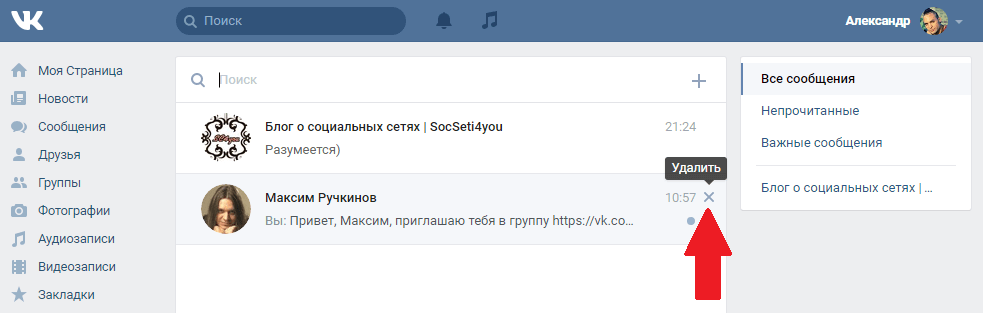 Дело в том, что после копирования и вставки будет сохранен не только диалог с пользователем, но и ненужная информация. Избавиться от мусора в таблице проще, чем в текстовом документе. Но форматирование для чтения диалога удобнее в текстовом файле, например в блокноте.
Дело в том, что после копирования и вставки будет сохранен не только диалог с пользователем, но и ненужная информация. Избавиться от мусора в таблице проще, чем в текстовом документе. Но форматирование для чтения диалога удобнее в текстовом файле, например в блокноте.
Но если вам нужно скачать историю сообщений со всеми пользователями, то ручное копирование здесь невозможно.На помощь придет приложение VkOpt.
Это приложение создано для того, чтобы пользователи Вконтакте имели доступ к расширенным функциям.
Благодаря этому приложению вы можете управлять своими сообщениями. В программе два списка сообщений:
- список непрочитанных диалогов;
- массовое удаление всех писем.
Эти функции можно отключить или включить.
В дополнение к этим функциям можно просмотреть историю и загрузить ее.Кнопка сохранения находится в самой истории чата.
socya.ru
копировать разговор с контакта
? км переписки в контакте. как скопировать историю сообщений на комп? «копировать-вставить» не вариант, потому что, когда я выделяю текст, страница не прокручивается вниз, и вы можете копировать фрагменты часами. пока гуглил способ сохранить страницу, но в виде текста страница цельная, без разбиения на диалоги, а при сохранении страницы полностью диалогов нет вообще, пустая страница.экран печати неудобен. Я думаю, что упускаю что-то очевидное.
как скопировать историю сообщений на комп? «копировать-вставить» не вариант, потому что, когда я выделяю текст, страница не прокручивается вниз, и вы можете копировать фрагменты часами. пока гуглил способ сохранить страницу, но в виде текста страница цельная, без разбиения на диалоги, а при сохранении страницы полностью диалогов нет вообще, пустая страница.экран печати неудобен. Я думаю, что упускаю что-то очевидное.
полезно-faq.livejournal.com
Как сохранить диалог Вконтакте
Любую переписку во ВКонтакте можно перевести в удобный для чтения формат и отправить другому пользователю. Как видите, это несложно.
Отметим также, что если корреспонденция небольшая и умещается на одном экране без прокрутки, можно просто сделать экран печати и отправить диалог в виде картинки, что очень удобно.О том, как сделать трафарет для печати, мы подробно рассказывали в других статьях.
vkhow.ru
Как сохранить важную переписку ВКонтакте (инструкция)
Переписку с друзьями и коллегами ВКонтакте многим нужно сохранять какие-то данные переписки (текст или фото), что называется «на виду», чтобы потом не искать их среди тысяч строк.
Благо, такая возможность есть!
Вам просто нужно выбрать желаемое сообщение, нажать на кнопку «Переслать» и отправить прикрепленную информацию себе!
Вам просто нужно указать свое имя в строке поиска собеседников и щелкнуть по нему мышкой, а на следующем шаге отправить.
Благодаря этой уловке важная информация всегда будет на виду! Вы можете найти его, зайдя в «Сообщения» и выбрав себя в диалогах. Используй это!
На связи с
одноклассниками
2014-11-24 2017-02-21 | DjDiplomat | нет комментариев | VC
Как выбрать и переслать всю переписку ВКонтакте. Как переслать сообщение ВКонтакте
Кроме того, давайте попробуем вместе с вами подумать, чем же так удобна эта функция… В общем, есть два довольно интересных метода решения нашей сегодняшней задачи. Так что именно о них сейчас и пойдет речь.
Почему придумали
Но прежде чем отправлять сообщения в «ВК», нужно понять, почему вообще в соцсети присутствует этот сервис . .. Может, в этом совсем нет смысла?
.. Может, в этом совсем нет смысла?
Фактически можно использовать. Как правило, это отличный помощник, если вы получили какое-либо объявление в личном сообщении … Всего за несколько кликов вы можете легко и просто передать его своему другу или товарищу в другом диалоге.При этом вам не нужно постоянно перепечатывать свое объявление снова и снова. Итак, давайте наконец-то посмотрим, как
Готовимся
Первое, что от нас требуется, это провести правильную подготовку. Без нее мы ничего не сможем сделать. Правда, бояться здесь не стоит — от вас требуется минимум. Например, наличие рабочего аккаунта в социальной сети. Естественно, надо авторизоваться.
Далее, если вы думаете, как переслать сообщение во «ВКонтакте», то нам тоже понадобится «материал».Речь идет о публикации, которую мы будем перенаправлять. Подойдет любая фраза из любого диалога. Третий важный компонент — не что иное, как наш будущий получатель. То есть человек, который получит от нас «посылку». В основном это все. Убедившись, что все готово, можно сразу приступить к делу. Не бойтесь, что у вас ничего не получится — с поставленным вопросом справится даже начинающий пользователь.
В основном это все. Убедившись, что все готово, можно сразу приступить к делу. Не бойтесь, что у вас ничего не получится — с поставленным вопросом справится даже начинающий пользователь.
«Длинный» метод
Ну вот и приступаем к разбору нашей темы.Теперь разберемся, как переслать сообщение «ВКонтакте». Фактически, пока мы рассмотрим наименее популярный метод. Он постепенно теряет свою актуальность. Тем не менее, это имеет место.
Сначала войдите в свою учетную запись. Теперь перейдите в свои диалоги и выберите там интересующий вас разговор. В нем вы должны найти фразу или объявление, которое хотите переслать. Выделите его мышью. Вы должны охватить весь текст. После — скопировать в (можно нажать ctrl + c). Затем переходим к следующему этапу.
Теперь, если вы хотите понять, как переслать сообщение «ВКонтакте», вам нужно будет найти нашего будущего получателя. Нам нужно будет войти с ним в диалог, а затем вставить туда текст из буфера. Ctrl + v поможет вам в этом.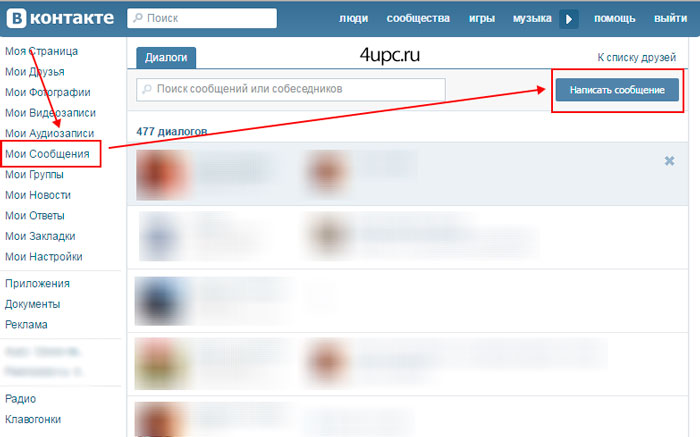 Осталось только отправить почту. Это все. Правда, сейчас есть более подходящий способ. Именно этим и пользуется большинство пользователей социальных сетей.
Осталось только отправить почту. Это все. Правда, сейчас есть более подходящий способ. Именно этим и пользуется большинство пользователей социальных сетей.
Универсал
Итак, мы вместе с вами подошли к более подходящему шагу, который поможет нам в решении нашей проблемы.Это то, что, как правило, многие люди, имеющие аккаунты ВКонтакте, привыкли пользоваться им.
Прежде всего, вам необходимо авторизоваться на главной странице. После того, как вы зайдете в свой профиль, вы можете дальше думать, как переслать сообщение «ВКонтакте». Как и в прошлый раз, посетите так называемые диалоги и выберите беседу, которую хотите отправить другу. Теперь выделите нужные объявления. Для этого достаточно щелкнуть по ним один раз мышью. В результате слева от фразы появится галочка.Когда вы отмечаете таким образом все, что хотели «перенаправить», обратите внимание на окно в правом верхнем углу. Итак, вы должны найти кнопку «Вперед». Если вы нажмете на нее, вы увидите список добавленных друзей в своем профиле.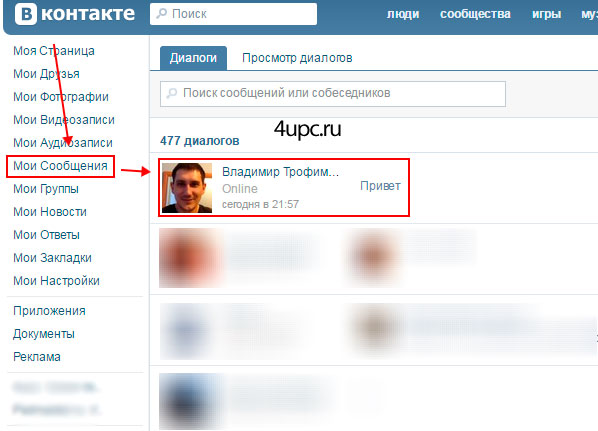 Выберите получателя и нажмите кнопку «отправить». Вот и все, что нужно сделать. Теперь вы знаете, как переслать сообщение ВКонтакте.
Выберите получателя и нажмите кнопку «отправить». Вот и все, что нужно сделать. Теперь вы знаете, как переслать сообщение ВКонтакте.
Загрузите видеофайл на сайт Вконтакте со своего компьютера. Для этого зайдите на свою страницу Вконтакте и откройте раздел «Мои видео».Нажмите на кнопку «Загрузить видео» и выберите путь, по которому система найдет нужный файл на вашем компьютере. Заполните поля «Название» и «Описание» видео, чтобы ваш друг сразу знал, о чем будет видео. В настройках конфиденциальности выберите, кто из пользователей сможет смотреть это видео — все пользователи социальной сети, только ваши друзья, друзья друзей, некоторые списки друзей или только друг, которому предназначено видео. После того, как видео загрузится на вашу страницу, нажмите «ОК».
Если вы используете видео, которое уже было загружено на сайт Вконтакте, добавьте его на свою страницу, нажав «Добавить в мои видео» под экраном видео. Также выберите настройки конфиденциальности для этого видео.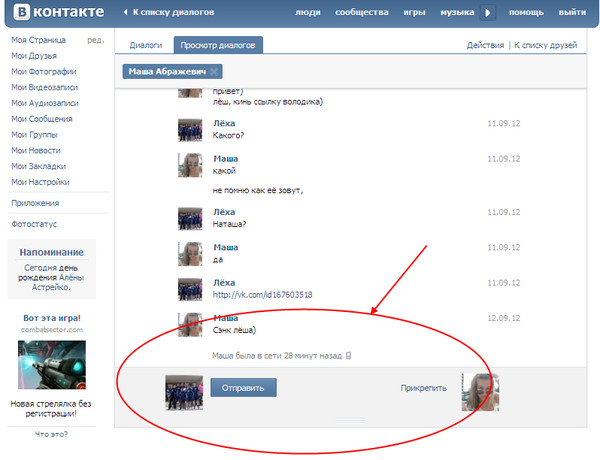
Чтобы познакомить друга с загруженным видео, отметьте его на видео. Для этого нажмите «Отметить человека» — эта кнопка находится внутри открытого окна видео под ее экраном. В открывшемся списке друзей выберите имя человека, которому предназначено видео. Через несколько секунд ваш друг получит уведомление о том, что вы отметили его на видео, и будет смотреть видео.
Вы можете публично отправить видео другу на его стене. Для этого перейдите на страницу пользователя и щелкните поле ввода сообщения на стене. Нажмите кнопку «Прикрепить». Перед вами откроется поле выбора: вы можете отправить другу музыку или видео, оставить фото или нарисовать граффити на его стене, разместить на нем документ. Щелкните Отправить видео. Вы можете сделать это, только если ваш друг разрешил это в настройках конфиденциальности. В списке ваших видео выберите нужное и нажмите на него.Если вы хотите загрузить видео из общего поиска, введите его название в соответствующей строке. Нажав на видео, вы снова окажетесь на страничке друга. Нажмите «Опубликовать», и выбранное видео появится на его стене.
Нажмите «Опубликовать», и выбранное видео появится на его стене.
Если вы хотите отправить видео, чтобы его мог видеть только ваш друг, используйте личные сообщения. Откройте список друзей и найдите страницу своего друга. Нажмите кнопку «Написать сообщение». Под полем ввода текста находится кнопка «Прикрепить». Щелкните по нему и выберите «Прикрепить видео» так же, как это делается на стене пользователя.Выберите видео из списка и нажмите «Отправить».
Источники:
Сегодня представлен огромный выбор оборудования, способного снимать видео. Фото, видео и веб-камеры, мобильные телефоны … Пользователи социальной сети ВКонтакте каждый день добавляют на свои страницы сотни видеороликов. Если у вас было знаменательное событие, вы его засняли и хотите рассказать о нем, добавьте видео в свой аккаунт и отметьте всех своих друзей.
Вам понадобится
- Компьютер с доступом в Интернет.
Инструкции
Щелкните меню «Мои видео», в открывшемся окне в правом верхнем углу появится надпись «Добавить видео».
В новом окне вы можете выбрать добавление видео по ссылке с других сайтов, добавить уже размещенные видео из поиска или добавить свое собственное, указав заголовок и описание. Затем нажмите «Выбрать файл» или «Стандартный загрузчик». Укажите требуемый видеофайл в форматах * .AVI, * .3GP, * .MP4, * .MPEG, * .MOV, * .WMV или * .FLV. Подождите, пока загрузится видео. Скорость загрузки зависит от скорости вашего интернет-соединения.
ВКонтакте развивается достаточно динамично, и в разное время писались разные скрипты, чтобы сразу отметить всех друзей на видео.На данный момент, а именно апрель 2012 года, в Интернете не нашлось примера подобного скрипта для ВКонтакте. Это означает, что вам придется самому отметить всех своих друзей с помощью соответствующего пункта «Отметить».
Появится окно «Выбор пользователей». В нем будут написаны имена ваших друзей, рядом с именами стоит знак +. Щелкните его напротив каждого из пользователей, затем нажмите «Сохранить». Если вы не хотите отмечать кого-либо, найдите имя, прежде чем нажимать «Сохранить» нежелательного пользователя, и отметьте X рядом с ним.
Видео по теме
примечание
Социальная сеть «ВКонтакте» не предлагает возможности отметить на видео сразу всех друзей одним действием. В связи с этим в Интернете распространяются устаревшие сценарии или сценарии, представляющие потенциальную опасность.
Источники:
- Социальная сеть «ВКонтакте» в 2017 году
«ВКонтакте», как и в любой другой социальной сети, есть возможность обмениваться сообщениями с друзьями.Но иногда случаются ситуации, когда всем им нужно отправить одно и то же сообщение сразу. Для этого создатели сайта придумали функцию отправки сообщения всем пользователям в вашем списке друзей.
Инструкции
Если вы хотите отправить одно и то же текстовое сообщение всем своим друзьям, сначала войдите в социальную сеть. Включите Интернет и воспользуйтесь той поисковой системой, которая вам больше нравится. Введите текст «Домашняя страница ВКонтакте». Вы увидите список сайтов, соответствующих критериям вашего запроса. В самом верху этого списка будет сайт ВКонтакте. Нажмите на адрес этого сайта, и перед вами откроется страница для входа в социальную сеть. Введите свой пароль и логин в специальные строки, чтобы вы включили свою учетную запись в этой сети.
В самом верху этого списка будет сайт ВКонтакте. Нажмите на адрес этого сайта, и перед вами откроется страница для входа в социальную сеть. Введите свой пароль и логин в специальные строки, чтобы вы включили свою учетную запись в этой сети.
В центре открывшейся страницы, ваша основная фотография, слева от нее будут меню «Моя страница», «Мои друзья», «Мои фотографии», «Мои видео», «Мои аудиозаписи», «Мои сообщения», «Мои группы», «Мои ответы», «Мои настройки», а справа — основная информация о вас.Чтобы написать текстовое сообщение, перейдите в раздел «Мои сообщения». Перед вами вы увидите окно, в котором отображаются все ваши диалоги. В самом верху этого окна есть функция «Написать сообщение». Щелкните по этой надписи. Этим действием вы откроете новую страницу, вверху которой нужно будет указать получателя сообщения, а внизу ввести сам текст.
Введите текст сообщения. Помимо текста, вы можете прикрепить к нему любой документ, аудио или видео, изображение или любой другой объект. После ввода сообщения щелкните левой кнопкой мыши столбец «Получатель». Перед вами появится список ваших друзей. Щелкните любой из них, и он добавится в список получателей электронной почты. Кнопка «Добавить» появится рядом с именем человека в столбце «Получатель». Щелкните по нему и выберите следующего пользователя. Повторяйте эту процедуру, пока не выберете всех нужных вам друзей. Затем вы можете отправить сообщение.
После ввода сообщения щелкните левой кнопкой мыши столбец «Получатель». Перед вами появится список ваших друзей. Щелкните любой из них, и он добавится в список получателей электронной почты. Кнопка «Добавить» появится рядом с именем человека в столбце «Получатель». Щелкните по нему и выберите следующего пользователя. Повторяйте эту процедуру, пока не выберете всех нужных вам друзей. Затем вы можете отправить сообщение.
Видео по теме
Социальная сеть ВКонтакте — самая популярная в России.Он включает микроблог, называемый «стеной», который может содержать не только текстовые записи, но и прикрепленные документы, а также видео, фотографии, аудио и другие материалы.
Добавление нового видео
Нельзя сразу закачать новое видео на стену ВКонтакте. Если вам нужно разместить новое видео на стене, сначала загрузите его в свой видеоархив. Выберите в меню пункт «Мои видео», затем выберите функцию «Добавить видео». Теперь назовите свое видео. Описание не является обязательным.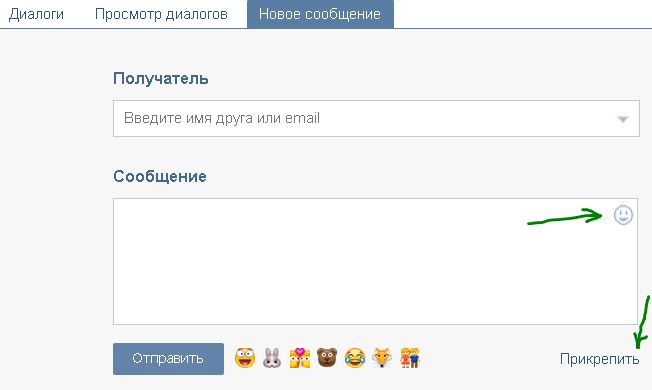
Если вы хотите сразу разместить видео как в видеоархиве, так и на стене, установите флажок внизу окна меню напротив соответствующего пункта. По умолчанию видео будет помещено только в видеоархив. Затем щелкните значок «Загрузить видео». В открывшемся окне вы увидите список требований к файлу загрузки и ключу загрузки. Вы можете загрузить файл из проводника Windows, щелкнув значок «Выбрать файл» или перетащив выбранный видеофайл на этот значок.Скачивание видеофайла начнется немедленно. На его преобразование уйдет какое-то время, после чего видео появится в вашем видеоархиве, а если вы активировали соответствующую функцию, то на вашей стене.
Подготовка видеофайла
Вы уже заметили, что размер загружаемого видеофайла в сети ВКонтакте не должен превышать 2 ГБ, а форматы, принимаемые для размещения, должны иметь расширения AVI, MP4, 3GP, MPEG, MOV, MP3. , FLV, WMV. Это означает, что некоторые видео, например, с расширениями MKV, RM, RMVB, вам сначала нужно будет преобразовать в подходящий формат. Такая же проблема может возникнуть с файлами с расширением AVI, если звук в них сжат кодеком Vorbis, а само расширение AVI можно присвоить файлу с любым видеокодеком. Чтобы загрузить проблемное видео, просто конвертируйте его в формат WMV или FLV. Вы также можете выбрать видеокодек MP4 и кодировать звук в MP3.
Такая же проблема может возникнуть с файлами с расширением AVI, если звук в них сжат кодеком Vorbis, а само расширение AVI можно присвоить файлу с любым видеокодеком. Чтобы загрузить проблемное видео, просто конвертируйте его в формат WMV или FLV. Вы также можете выбрать видеокодек MP4 и кодировать звук в MP3.Использование функции «Прикрепить»
На стене в строке со словами «Что нового» поместите курсор мыши. Если щелкнуть строку под ней, откроется сообщение «Прикрепить».Если навести мышку на эту надпись, появится меню, в котором будет указан список возможных вложений, среди которых есть видео. Нажав на надпись «Видеозапись», вы попадете в свой видеоархив, в котором вы можете выбрать видео, которое будет размещено на стене, снова одним щелчком мыши. Вы можете выбрать несколько видеороликов и разместить их на стене, нажав на надпись «Яд». Текстовое поле заполнять не обязательно.Использование автоматического поиска
По умолчанию функция «Прикрепить» открывает ваш видеоархив.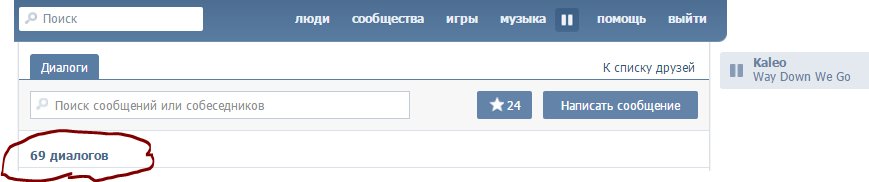 Но над картинками с вашими видео есть панель поиска видео. Введя точное название видео в этой строке, вы сможете выбрать нужное видео, используя весь архив социальной сети ВКонтакте. Вы также можете использовать функцию «Добавить по ссылке с другого сайта» в меню загрузки видео. Выбрав эту функцию, вы должны вставить ссылку на видео в соответствующую строку меню. Если при этом поставить галочку «Опубликовать на моей странице», то видео сразу загрузится как в ваш видеоархив, так и на стену.
Но над картинками с вашими видео есть панель поиска видео. Введя точное название видео в этой строке, вы сможете выбрать нужное видео, используя весь архив социальной сети ВКонтакте. Вы также можете использовать функцию «Добавить по ссылке с другого сайта» в меню загрузки видео. Выбрав эту функцию, вы должны вставить ссылку на видео в соответствующую строку меню. Если при этом поставить галочку «Опубликовать на моей странице», то видео сразу загрузится как в ваш видеоархив, так и на стену. ВКонтакте — популярная социальная сеть, то есть сайт, который предназначен для общения между пользователями. Иногда вам нужно показать другу отправленное вам сообщение. Вы не всегда хотите просто копировать и вставлять, тем более что вам нужно позже объяснить, что это такое и от кого. Для этого разработчики добавили удобную функцию, с помощью которой можно пересылать текст. Но, к сожалению, даже с такой простой функцией у некоторых пользователей возникают проблемы. Как переслать сообщение в ВК? Давайте с этим разберемся.
Как переслать сообщение в ВК другому человеку
Переслать простой текст, картинку или видео довольно просто. Для начала нужно зайти на сайт и перейти в раздел «Мои сообщения». Перейдите в нужный диалог и найдите текст, который хотите отправить другому человеку. Щелкните выбранное сообщение левой кнопкой мыши и нажмите кнопку «Вперед» в правом верхнем углу. Система автоматически перейдет в диалоги. Осталось только выбрать человека, которому вы хотите отправить информацию и нажать на кнопку «Отправить».Конечно, вы можете добавить текст, изображение или видео перед отправкой. Если вы передумали, то необходимо нажать на крестик, который находится рядом с кнопкой «Отправить».
Как переслать сообщение в ВК со стены
Мобильная версия сайта
К сожалению, разработчики не предусмотрели возможность отправки текста или изображений в мобильную версию сайта. Что делать в этом случае? Как переслать сообщение в ВК на смартфоне? Давайте посмотрим на 2 способа.
Зачем нужно пересылать сообщения?
Прежде чем начать разговор о способах реализации этой функции, попробуем разобраться, для чего она нужна.
На первый взгляд вам может показаться, что ничего полезного в этой функции нет. На самом деле, вам просто нужно найти ее правильное приложение … Так почему эта функция существует в социальной сети ВКонтакте? Это отличный помощник в тех случаях, когда вам в личном сообщении пересылается реклама. Используя эту функцию, вы можете передать это объявление своим друзьям и товарищам в других диалогах всего несколькими щелчками мыши. И вам не нужно повторно набирать весь текст объявления.Так как же ВКонтакте отправлять сообщения?
Препарат
В первую очередь нужно провести подготовительные операции. Без этого у вас ничего не получится. Не бойтесь, на подготовительном этапе нет ничего сложного. Достаточно иметь рабочий аккаунт в социальной сети ВКонтакте. Для пересылки сообщений вам, конечно же, потребуется авторизоваться.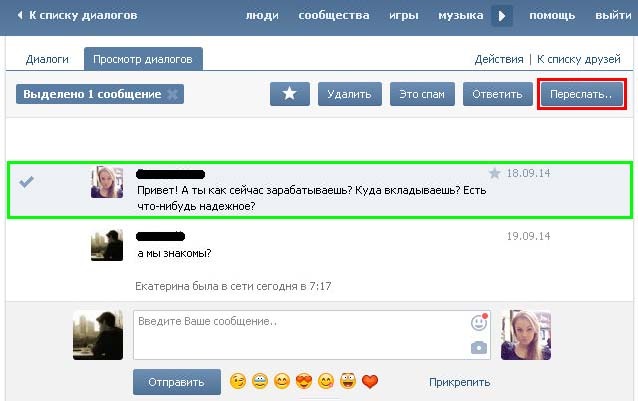
Теперь вам нужно определиться, какой материал вы будете перенаправлять своим друзьям и знакомым. Это может быть любая фраза из ваших диалогов.Следующий необходимый компонент — получатель сообщения. Вам необходимо решить, для кого предназначена ваша «посылка». Вот в основном это. Теперь, когда все подготовительные работы завершены, можно переходить непосредственно к делу. В отправке сообщений нет ничего сложного, с этой задачей справится даже начинающий пользователь.
Рассмотрим несколько способов отправки сообщения «ВКонтакте»
1. Первый способ длинный
Первый шаг — рассмотреть длинный, а потому не самый популярный метод пересылки сообщений.Сегодня он практически потерял актуальность. Но тем не менее его все же можно использовать. Прежде всего, вам необходимо войти в свою учетную запись. Далее вам нужно перейти в диалоги и выбрать интересующий вас разговор.
В нем нужно найти объявление или фразу, которую хотите переслать. Выделите нужный фрагмент мышью и скопируйте его в буфер обмена, нажав комбинацию клавиш Ctrl + C. Можно переходить к следующему этапу — выбору получателя. Войдите в диалог с другим пользователем и вставьте скопированный фрагмент в текст сообщения, нажав комбинацию клавиш Ctrl + V.Осталось только отправить свое сообщение.
Можно переходить к следующему этапу — выбору получателя. Войдите в диалог с другим пользователем и вставьте скопированный фрагмент в текст сообщения, нажав комбинацию клавиш Ctrl + V.Осталось только отправить свое сообщение.
2. Второй способ универсальный
Сегодня есть более удобный способ пересылки сообщений в социальной сети ВКонтакте. Этот метод используется большинством пользователей. Как и в предыдущем способе, первое, что вам нужно сделать, это авторизоваться на своей странице ВКонтакте. Как только вы войдете в свой профиль, выберите разговор, который вы хотите переслать другому человеку.
Выберите нужные объявления, щелкнув по ним мышью.Слева от фразы должна появиться галочка. Отметьте все сообщения, которые нужно пересылать таким образом. Далее обратите внимание на правый верхний угол. Там вы найдете кнопку «Вперед». Нажав на нее, вы увидите список своих друзей. Осталось только выбрать получателя и нажать отправить. Это все.
Теперь вы можете пересылать сообщения в социальной сети ВКонтакте.
Социальную сеть «ВКонтакте» будет контролировать друг Путина — СМИ
& # 171; Совет директоров ОАО & # 171; Согаз & # 187; одобрил участие 45% в капитале ОАО & # 171; MF Technologies & # 187 ;, которая контролирует 57.3% голосов ВК & # 187; — говорится в сообщении.
Источник: gordonua.com
As & # 171; Медуза & # 187; Отметим, что еще 9% акций, напрямую принадлежащих USM, находятся в сделке с Газпромбанком. При этом в конце ноября банк окончательно выкупил 36% акций & # 171; MF Technologies & # 187;. Таким образом, Газпромбанк и & # 171; Согаз & # 187; получил 45% акций & # 171; MF Technologies & # 187; и стали крупнейшими акционерами компании, и, соответственно, ВК.
Еще 10% акций & # 171; MF Technologies & # 187; принадлежат компании & # 171; РТ-Развитие бизнеса & # 187; — дочерняя компания & # 171; Ростех & # 187;. 3 декабря Газпромбанк принял решение о передаче приобретенной доли в свою & # 171; дочь & # 187; — холдинг & # 171; Газпром-медиа & # 187 ;.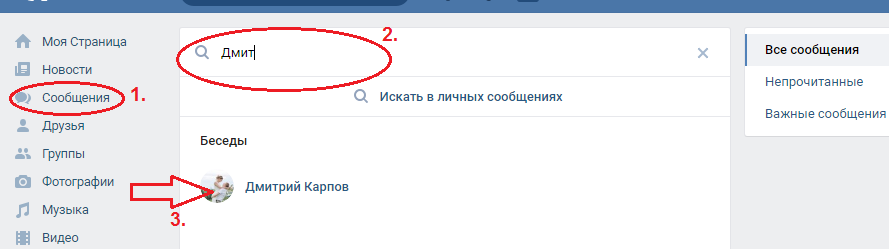
На фоне изменения состава акционеров VK объявила о смене менеджмента. Генеральный директор компании Борис Добродеев в прощальном письме к сотрудникам компании, имеющемуся в распоряжении & # 171; Медуза, & # 187; сказал, что уйдет, как только совет директоров назначит ему замену.Согласно источникам РБК, новым главой ВКонтакте станет Владимир Кириенко, сын первого заместителя главы администрации президента РФ Сергея Кириенко.
Контекст:
VK — российская технологическая корпорация, основанная в 1998 году. До 12 октября 2021 года она называлась Mail.ru Group. Среди активов ВК — социальные сети & # 171; ВКонтакте & # 187 ;, & # 171; Одноклассники & # 187; и & # 171; My [email protected]», почтовая служба Mail.ru Почта, мессенджеры & # 171; ICQ & # 187;, & # 171; Агент Mail.ru & # 187; и & # 171; TamTam & # 187;, рекламный сервис & # 171; Юла & # 187;, поисковик & # 171; Поиск на Mail.ru & # 187; разное.
В Украине услуги этой корпорации находятся под санкциями с 2017 года. В мае 2020 года президент Владимир Зеленский продлил запрет на российские социальные сети еще на три года.
В мае 2020 года президент Владимир Зеленский продлил запрет на российские социальные сети еще на три года.
Сообщение навигации
почта ru почта логин вконтакте моя страница
Автор admin Читать 4 мин.Просмотры 23 Автор
Для входа в ваш почтовый ящик:
- Введите mail.ru в строке браузера — вы автоматически попадете на страницу мобильной версии.
- Нажмите на надпись «Почта».
- В появившихся полях введите имя вашего почтового ящика (логин), в выпадающем списке выберите домен (mail.ru, list.ru, inbox.ru или bk.ru), укажите пароль.
Если данные введены правильно, перед вами откроется папка «Входящие».
Если после ввода всех данных вы увидите сообщение «Ошибка! Вы ввели неверный логин или пароль! «:
- проверьте, правильно ли введено имя пользователя;
- проверьте, правильно ли вы выбрали доменное имя;
- убедитесь, что пароль введен на правильном языке и в правильном регистре.

Если у вас не получается войти в мобильную Почту, заполните, пожалуйста, форму обратной связи.
Вход в почту.Почта ru довольно проста. Вам просто нужно открыть почту на почту ru:
И введите свои данные: логин и пароль, после чего нажмите «Войти».
Как прописать почту на mail.ru (mail.ru)
У вас еще нет почтового ящика? Затем создайте его по ссылке. Откроется следующее окно:
Попробуйте ввести реальные данные. Так же можно прописать почту на mail ru без телефона. Просто нажмите «У меня нет мобильного телефона», и вам будет предложено выбрать «секретный вопрос».
Регистрация в почте mail.ru очень проста, с этим справится любой желающий.
Если вы ввели номер своего мобильного телефона, то ждите на него SMS, которое вы введете в необходимое поле на сайте.
Зарегистрировав почту Миля, вы сможете отправлять и получать почту, а также заходить в разделы «моя страница» и «мой ящик».
Почта на ru, написать письмо
Чтобы написать кому-нибудь письмо с почты mail.ru, нужно зайти в свой почтовый ящик и нажать на «Написать письмо», затем ввести адрес получателя, ввести название темы и распечатать само письмо, затем нажать « Отправить », вы также можете написать нескольким адресатам, просто добавьте их через запятую, на скриншоте ниже подробно показано, куда нажимать:
Вверху страницы можно быстро перейти к другим сервисам mail ru: Одноклассники, мой мир, игры, знакомства и другие:
Вконтакте — самая популярная социальная сеть в России и некоторых странах СНГ. Вконтакте моя страница доступна по адресу https://vk.com … Десятки миллионов людей заходят на их страницу Вконтакте каждый день, чтобы читать сообщения от друзей, а также просматривать оповещения.
Как зарегистрироваться Вконтакте
Мобильная версия Вконтакте m.vk.com
Заявки ВК
Если мобильная или веб-версия Вконтакте вам не очень подходит, и вы хотите всегда быть с друзьями, то мобильное приложение ВКонтакте подойдет вам. Независимо от того, какое у вас портативное устройство, для каждой операционной системы есть свой программный продукт.
Независимо от того, какое у вас портативное устройство, для каждой операционной системы есть свой программный продукт.
Для установки ВКонтакте на смартфон или планшет рекомендуем посетить официальный магазин разработчика вашей ОС. Для Android это PlayMarket, для Iphone — Apple Store.
Приложение ВКонтакте очень удобно и не требует постоянного открытия браузера, потому что обычно это приводит к потере времени. У вас на экране появится ярлык приложения, при нажатии на него сразу откроется ваша страница ВКонтакте.
Многие сейчас подумают, что для установки приложения ВК потребуется современный мощный смартфон, который будет стоить десятки тысяч рублей, но нет.Подойдет практически любой, даже самый бюджетный.
ВК моя страница — особенности
После входа в Вконтакте на своей странице вам будет доступен весь функционал социальной сети:
И многое другое.
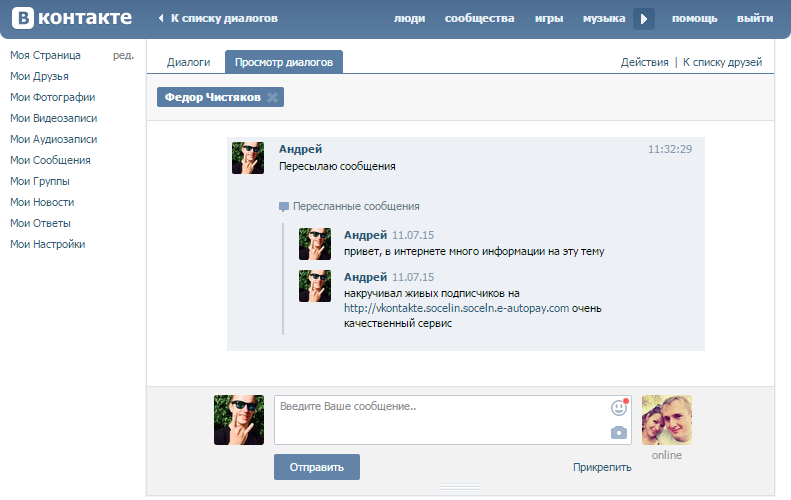






 Чуть выше в поле вы можете добавить текст от себя.
Чуть выше в поле вы можете добавить текст от себя.
 Тебе надо выбрать иконку электронной почты.
Тебе надо выбрать иконку электронной почты.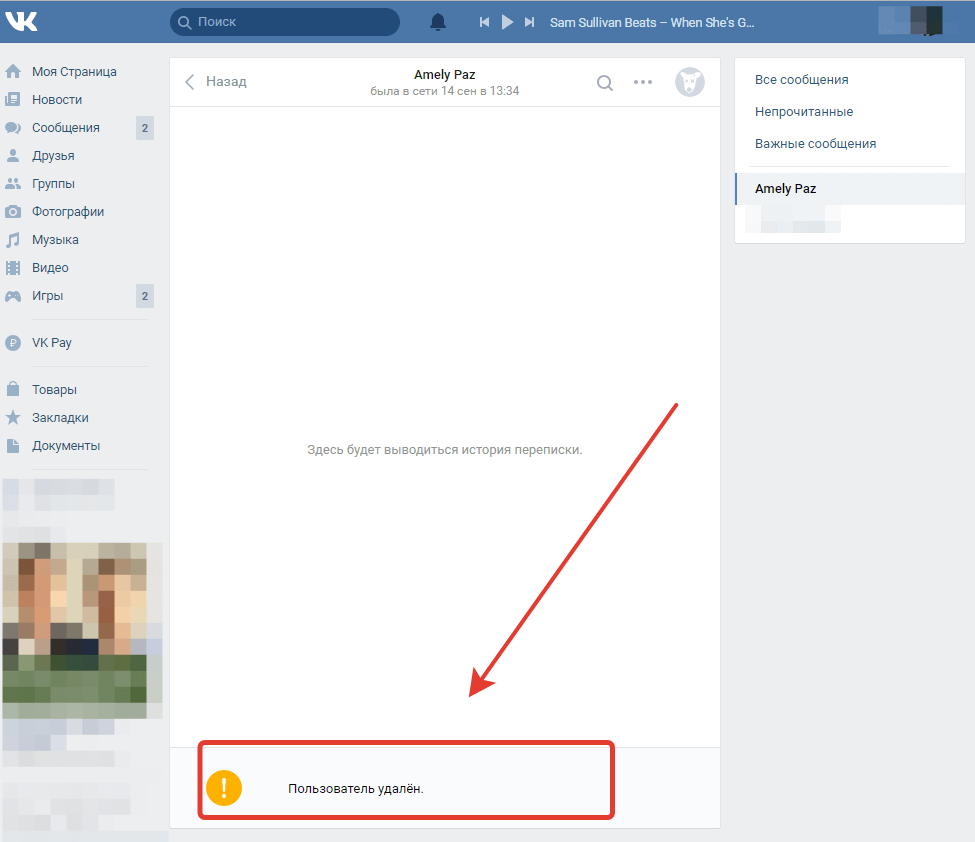
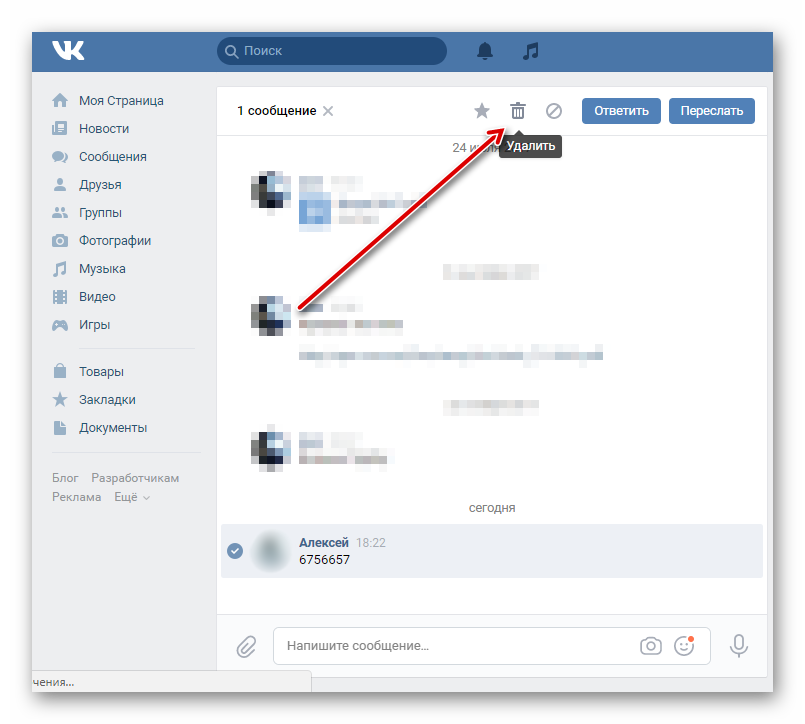 Часть — с прямой ссылкой на конкретного человека, часть — с возможностью выбора из списка контактов в указанном месте. Вам нужно выбрать значок электронной почты.
Часть — с прямой ссылкой на конкретного человека, часть — с возможностью выбора из списка контактов в указанном месте. Вам нужно выбрать значок электронной почты. Люди должны убедиться в идентичности содержания распечатки и мессенджера, подтвердив это подписью протокола.
Люди должны убедиться в идентичности содержания распечатки и мессенджера, подтвердив это подписью протокола.

